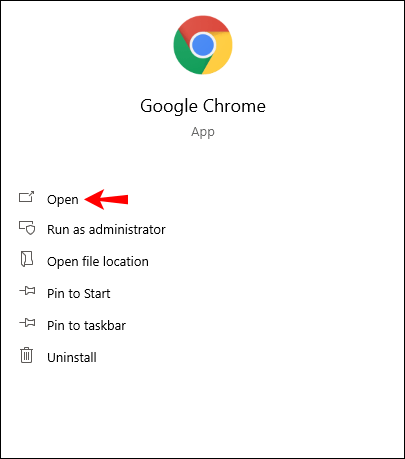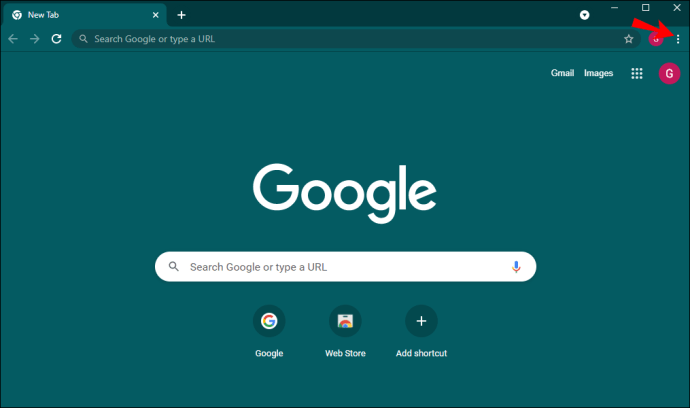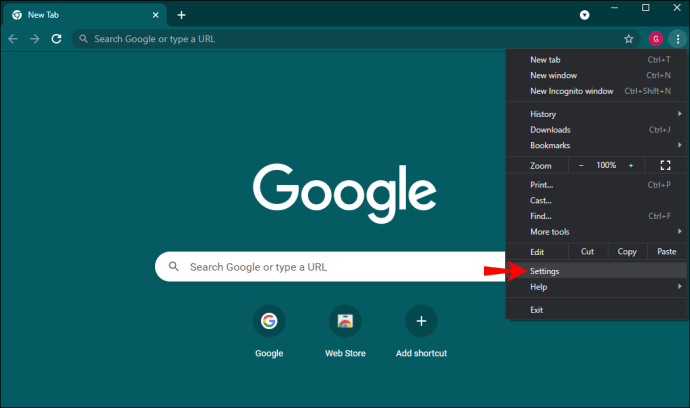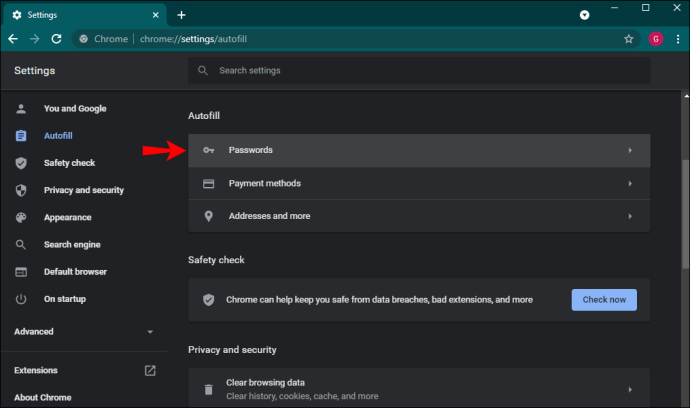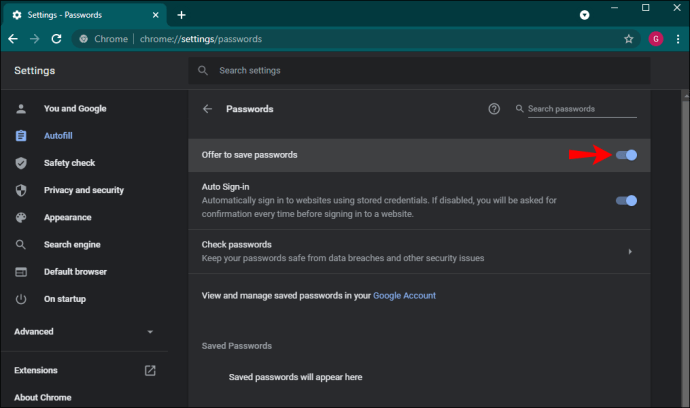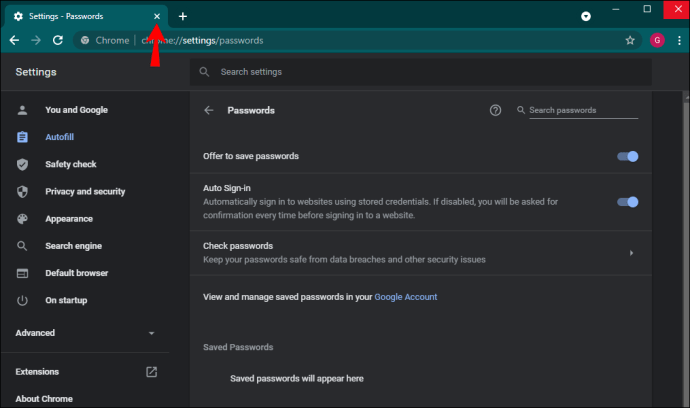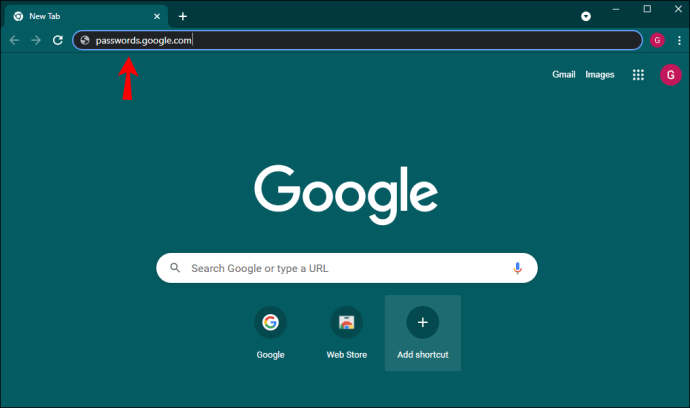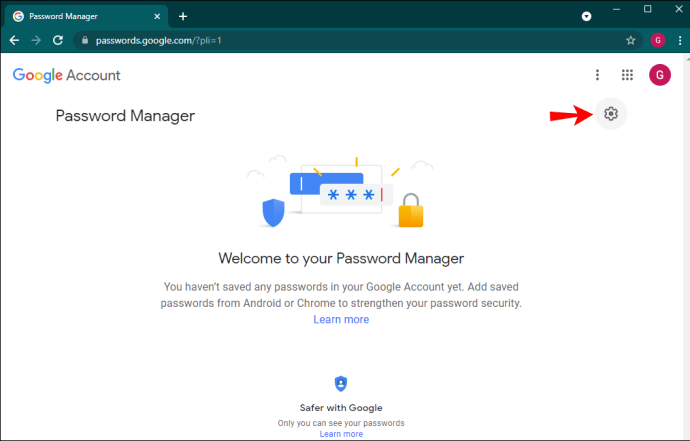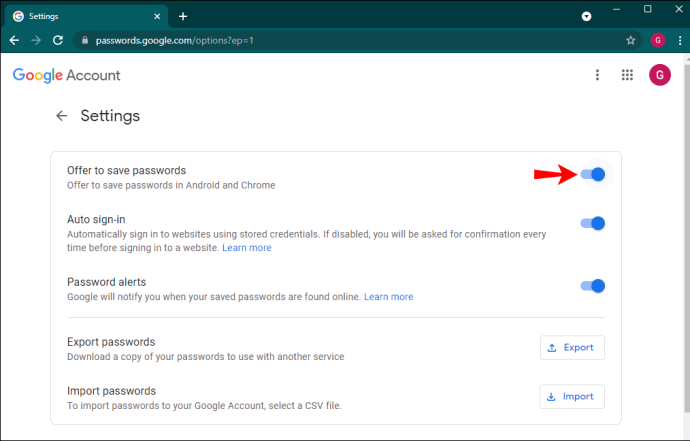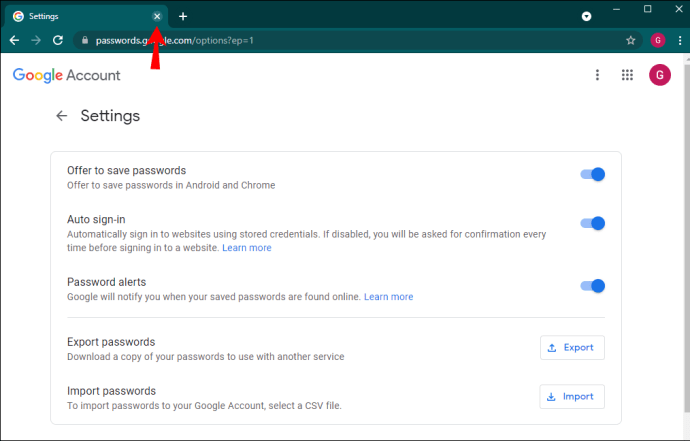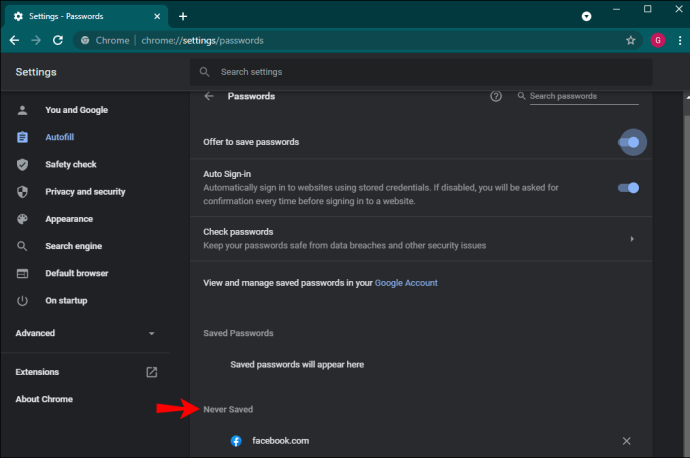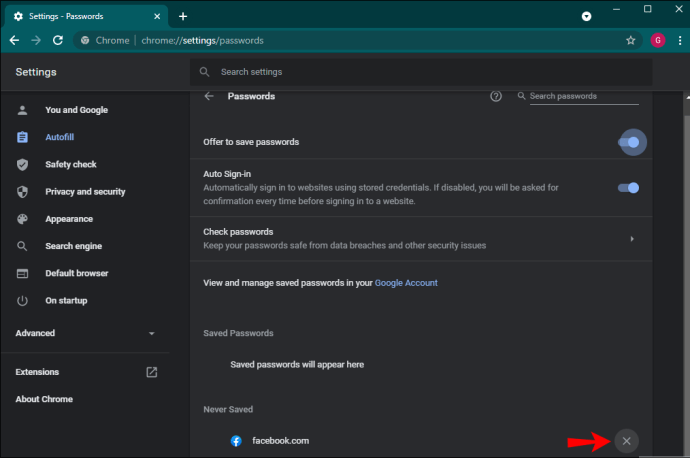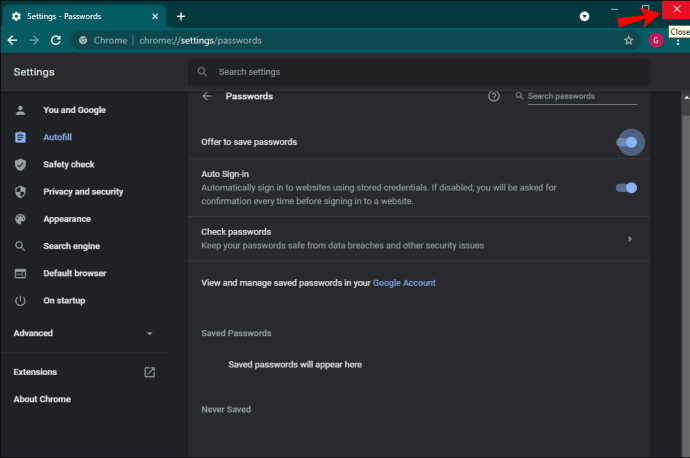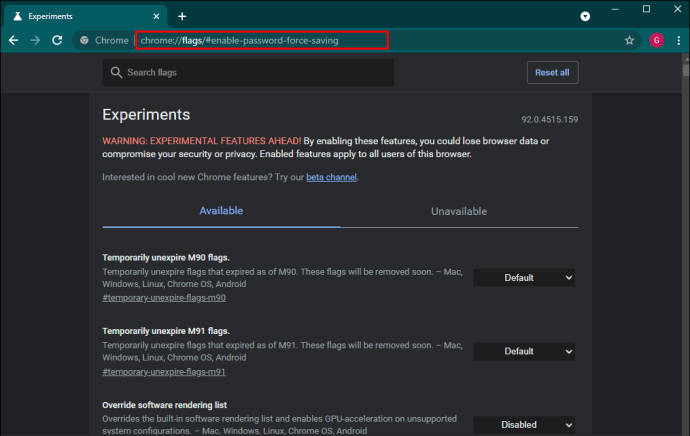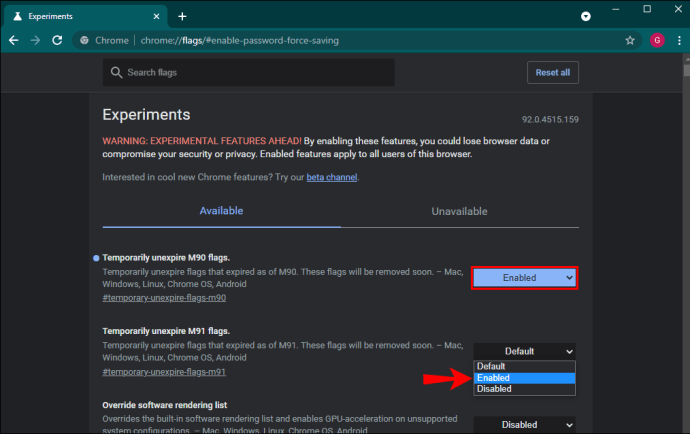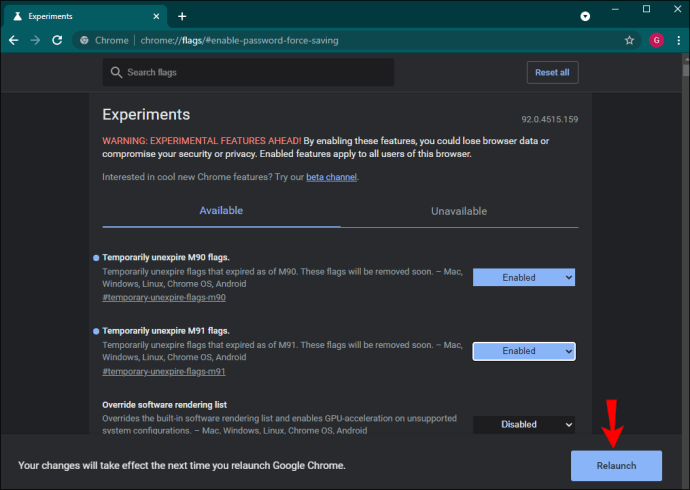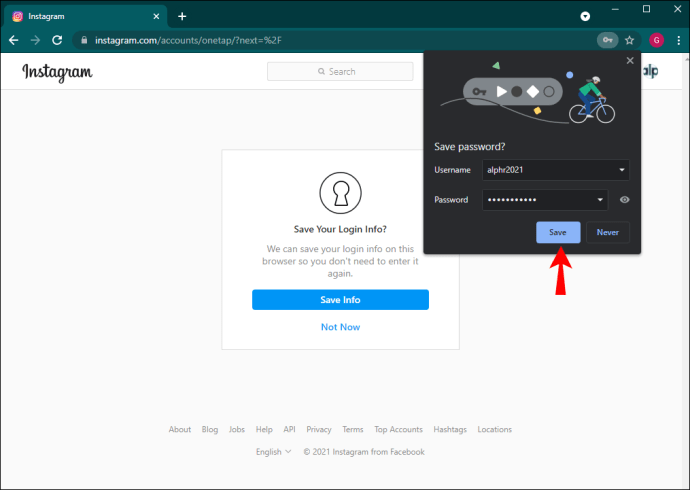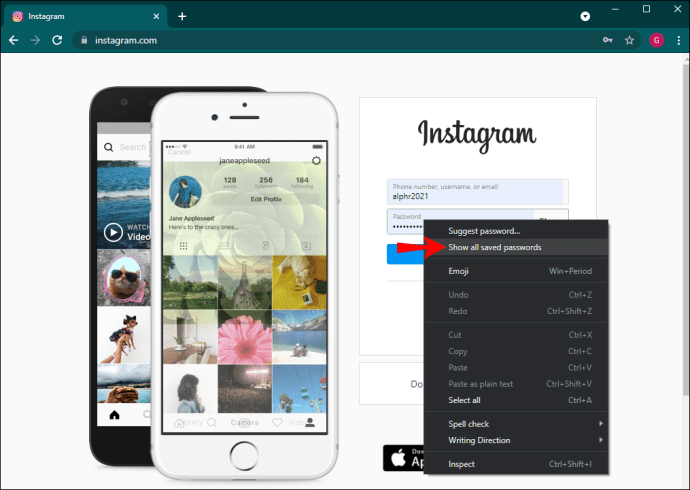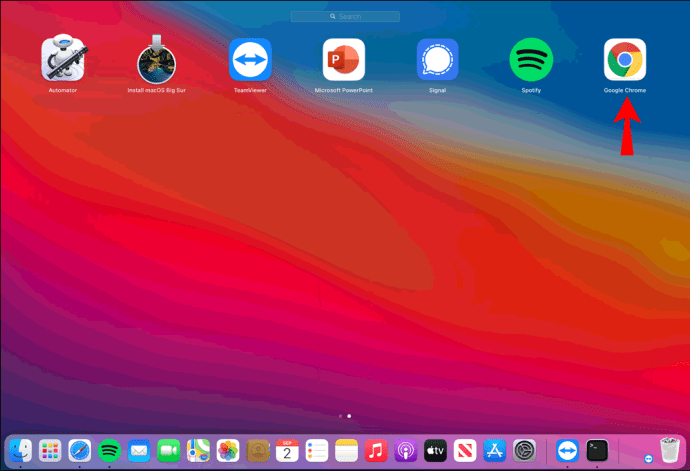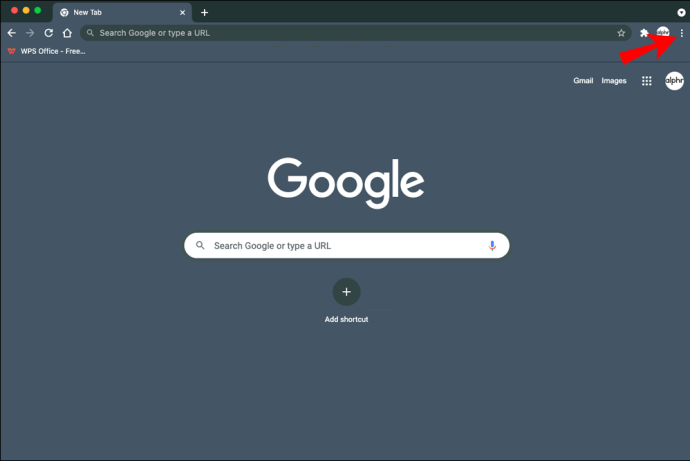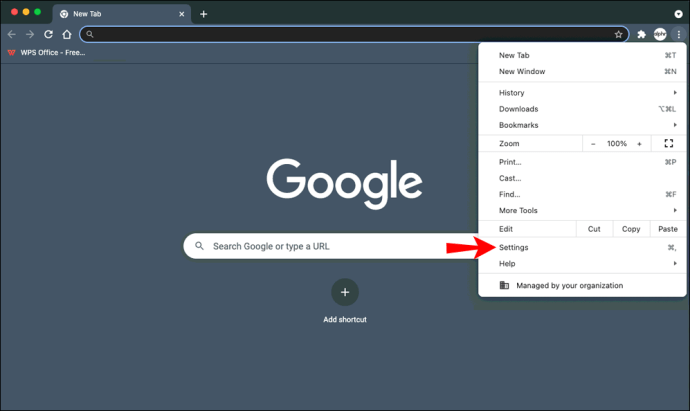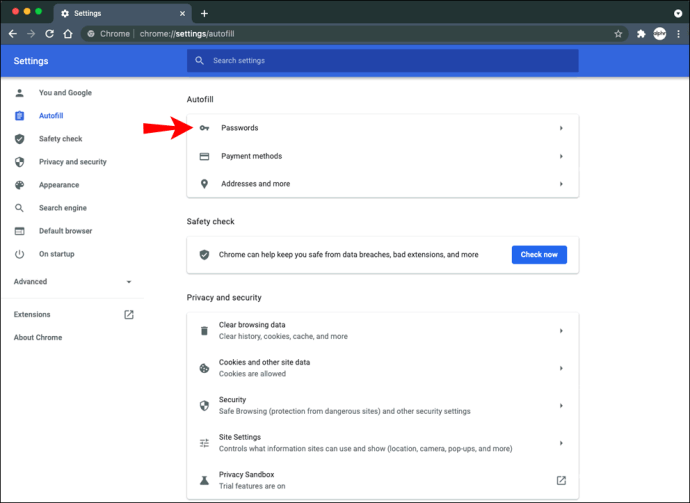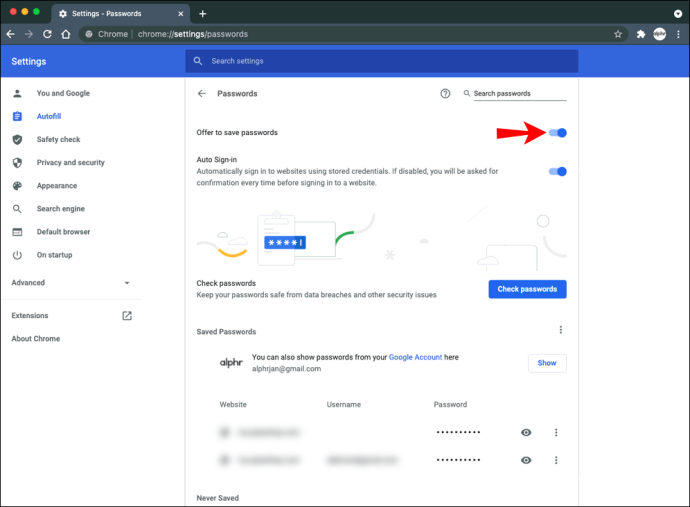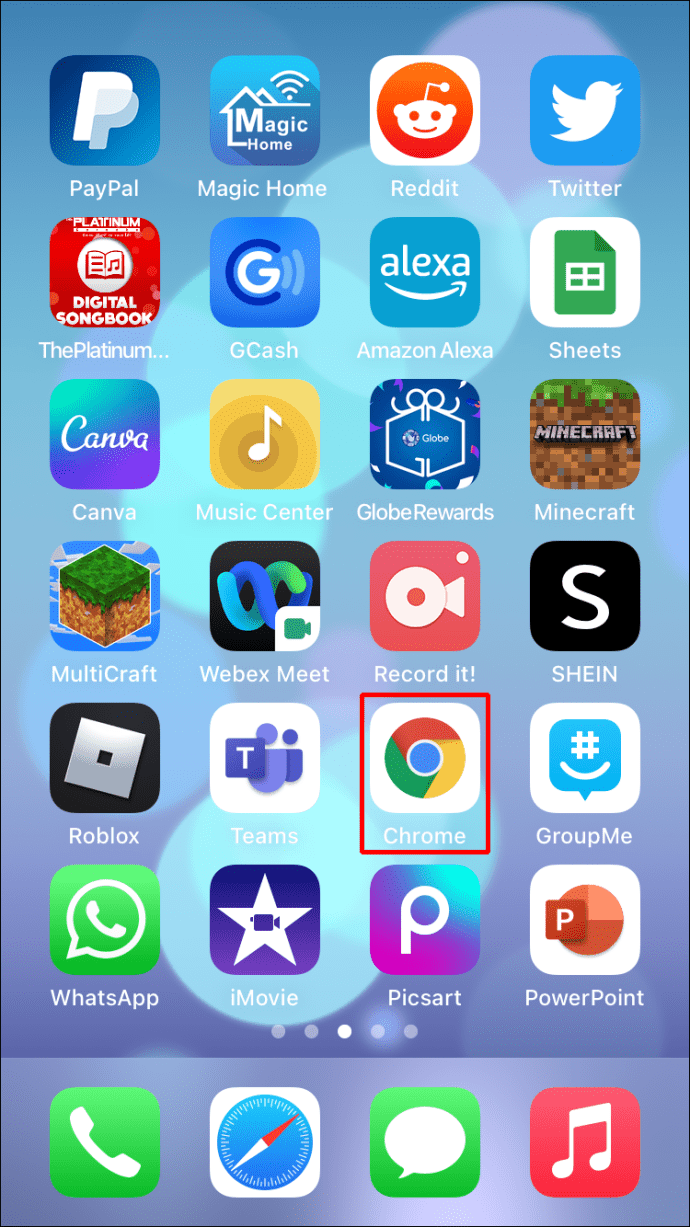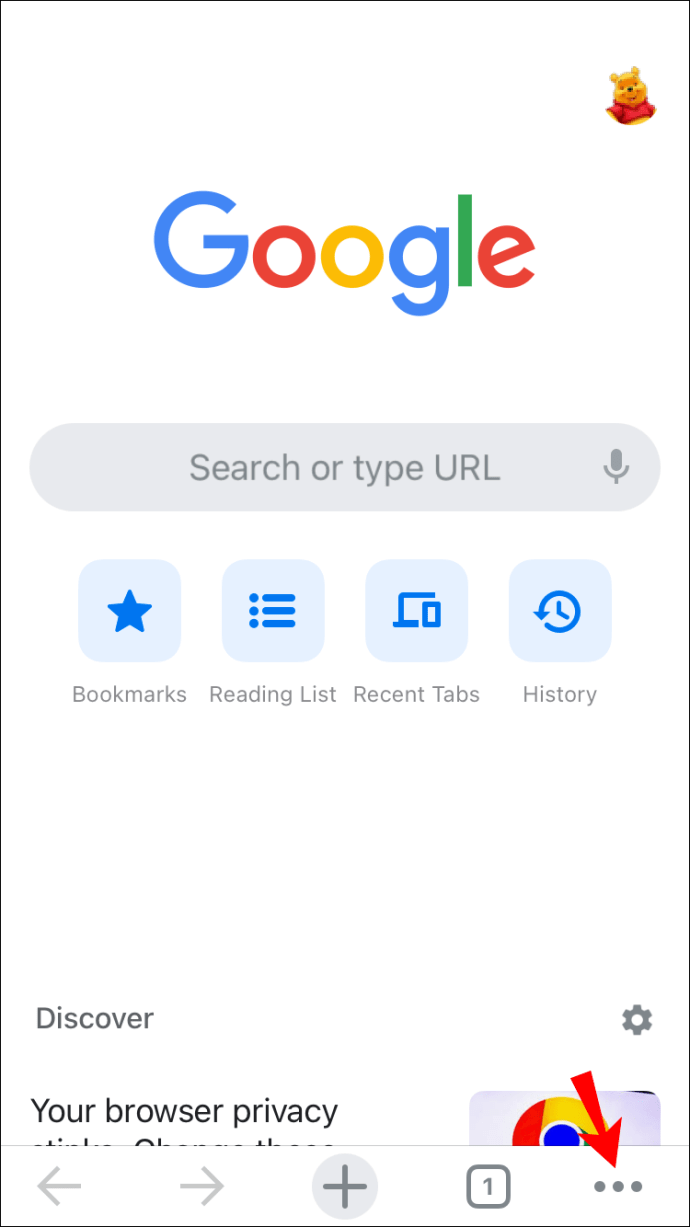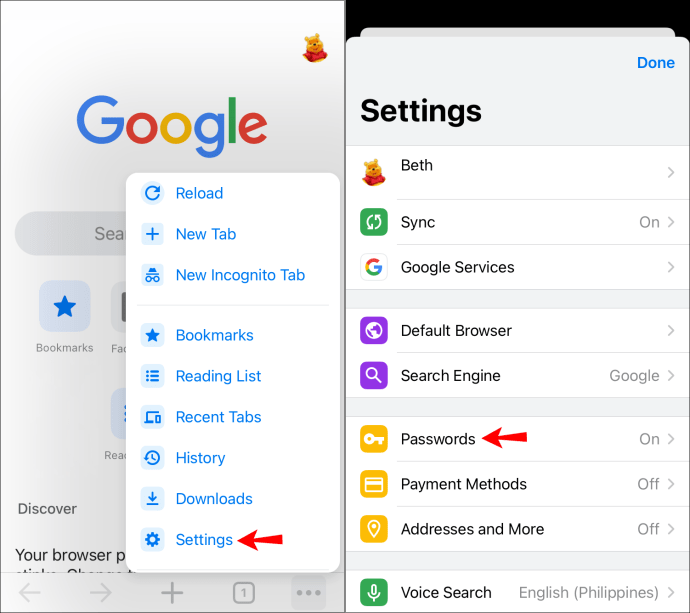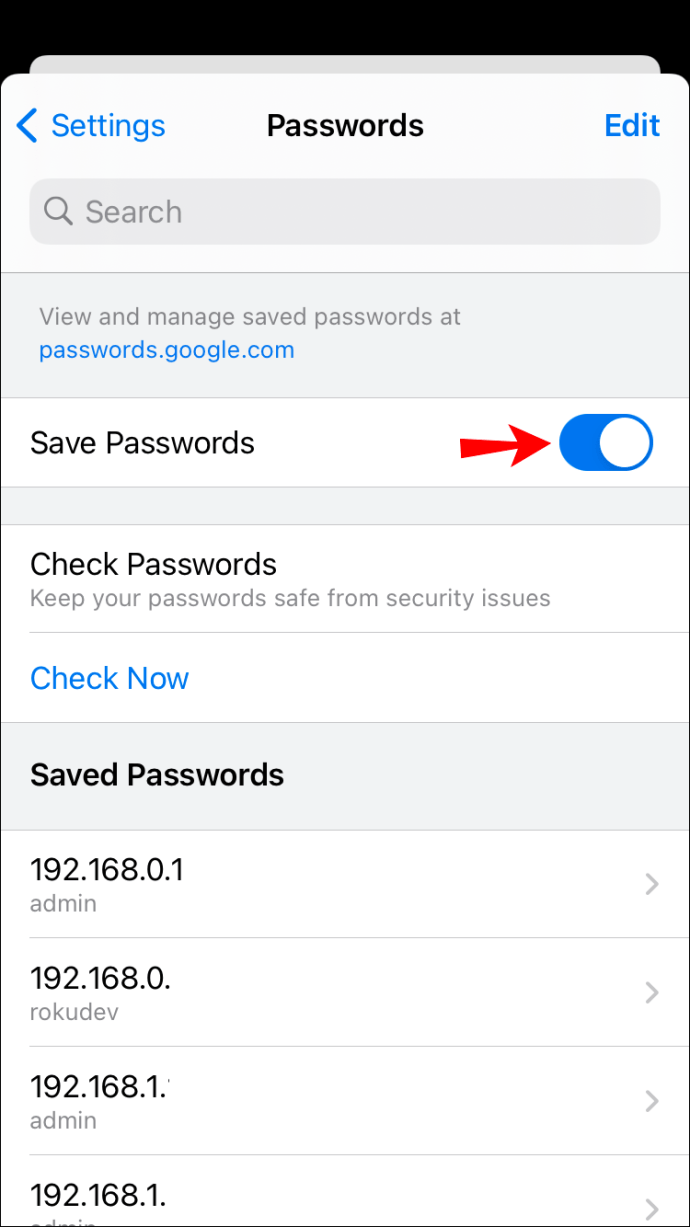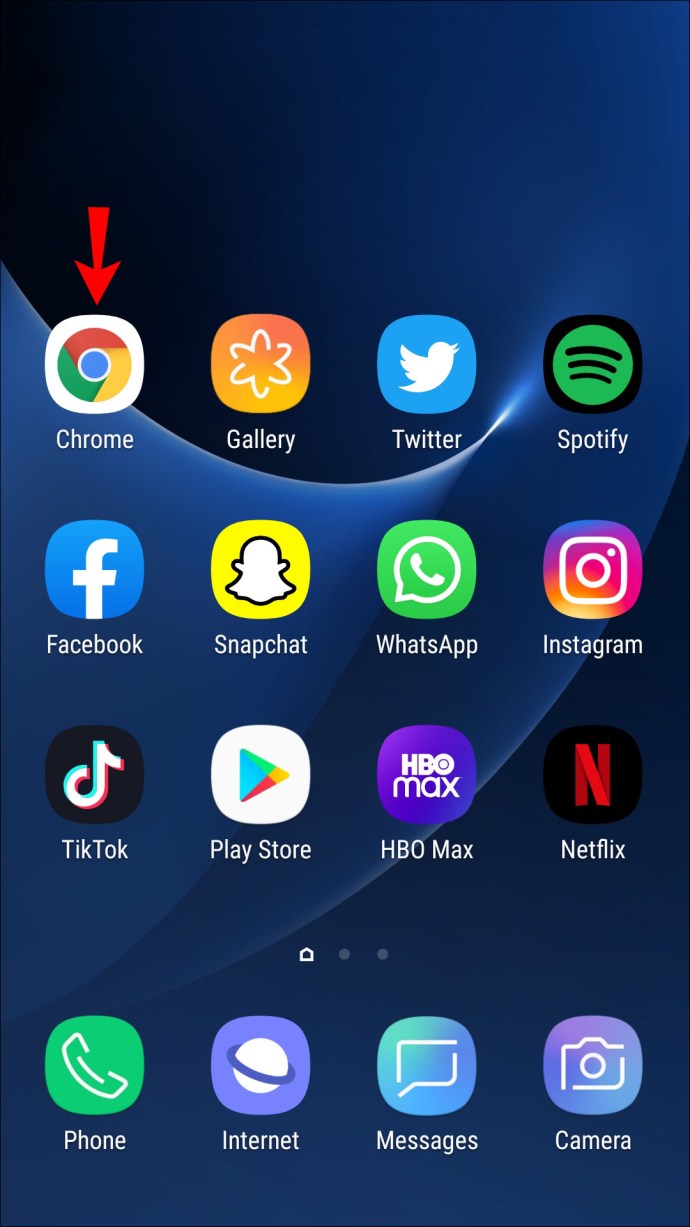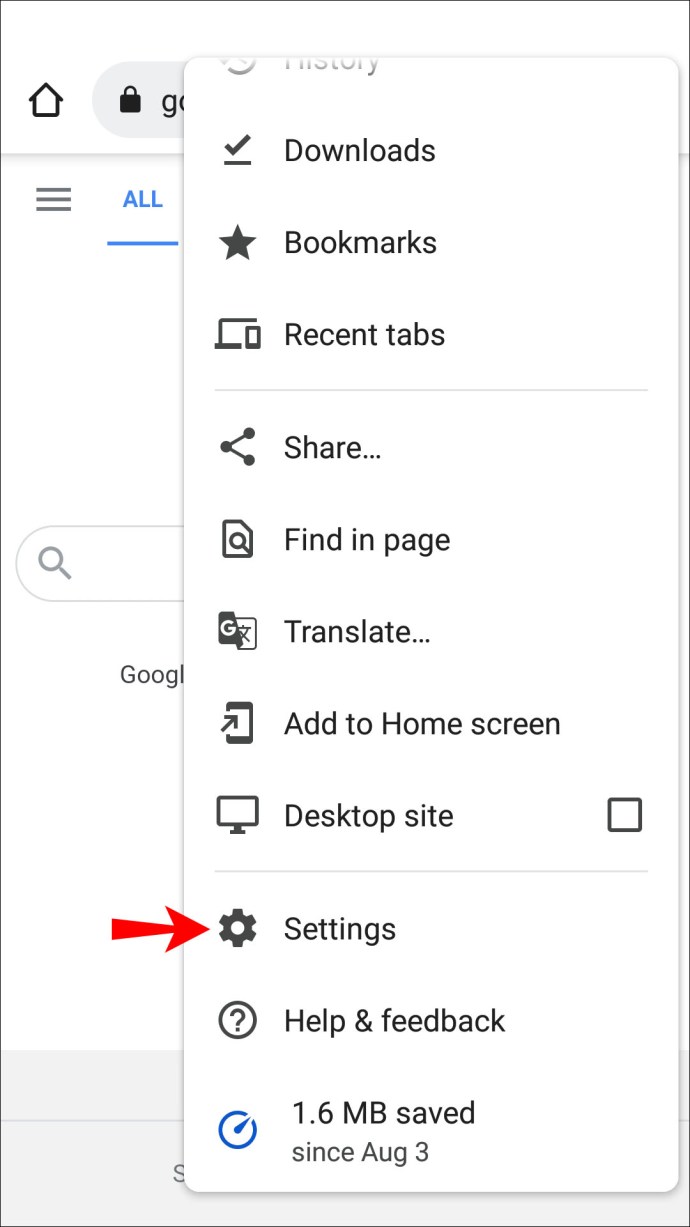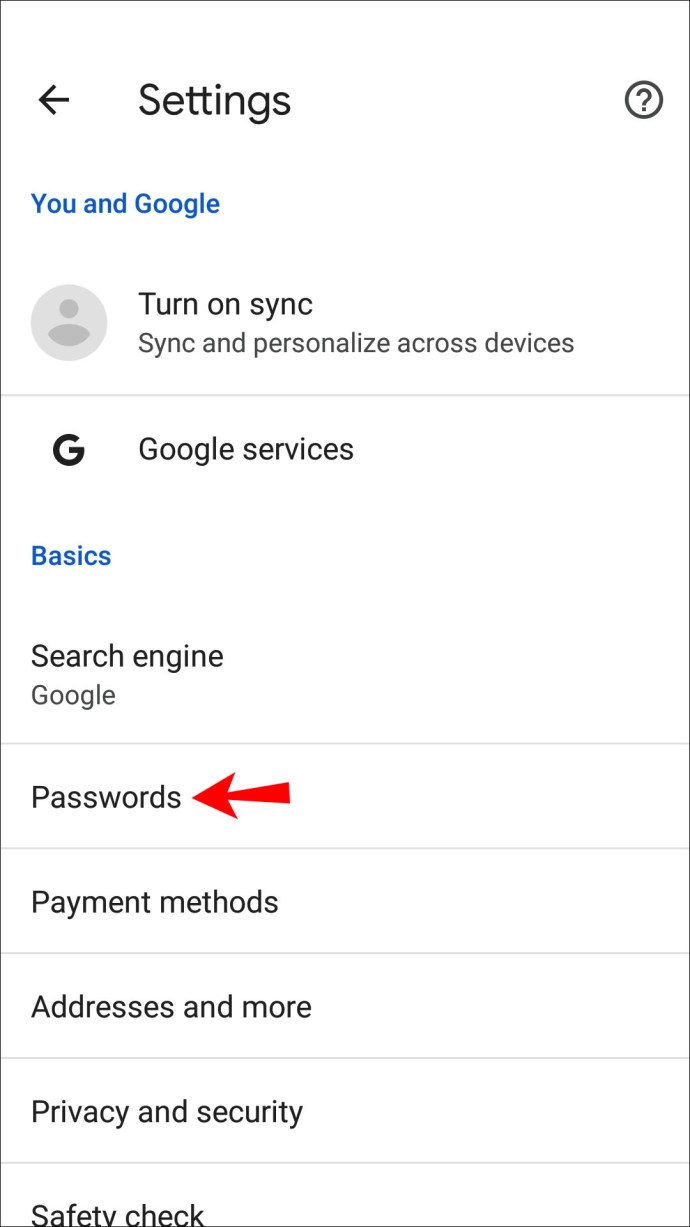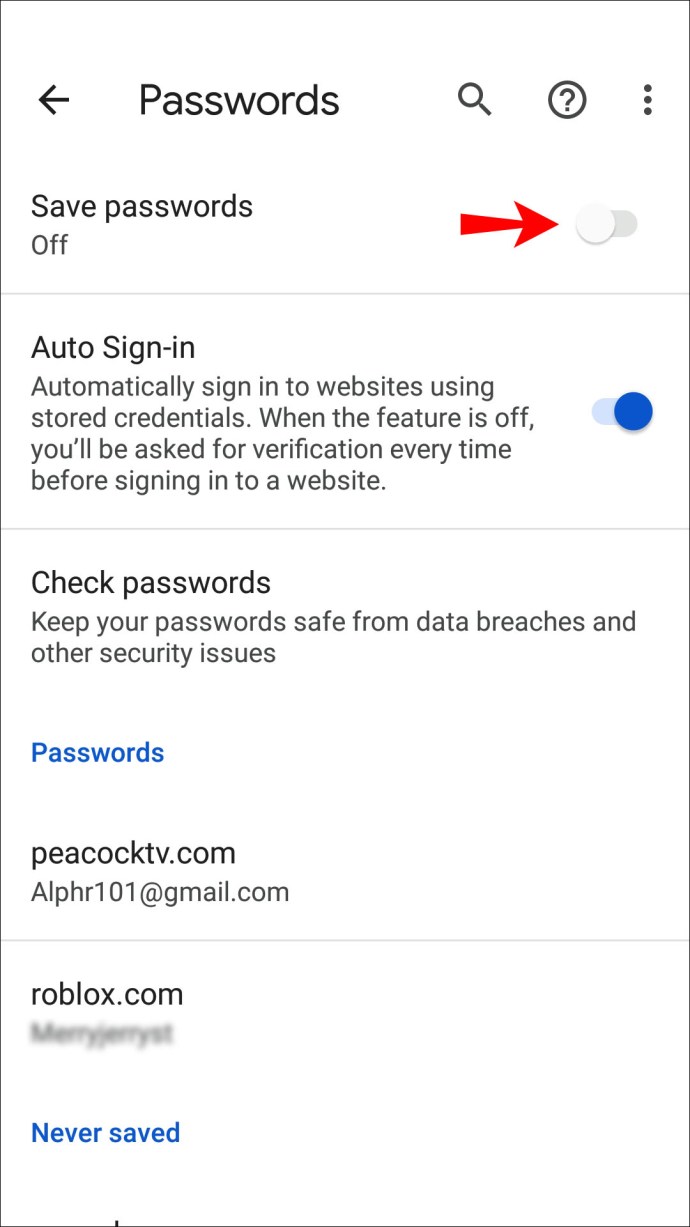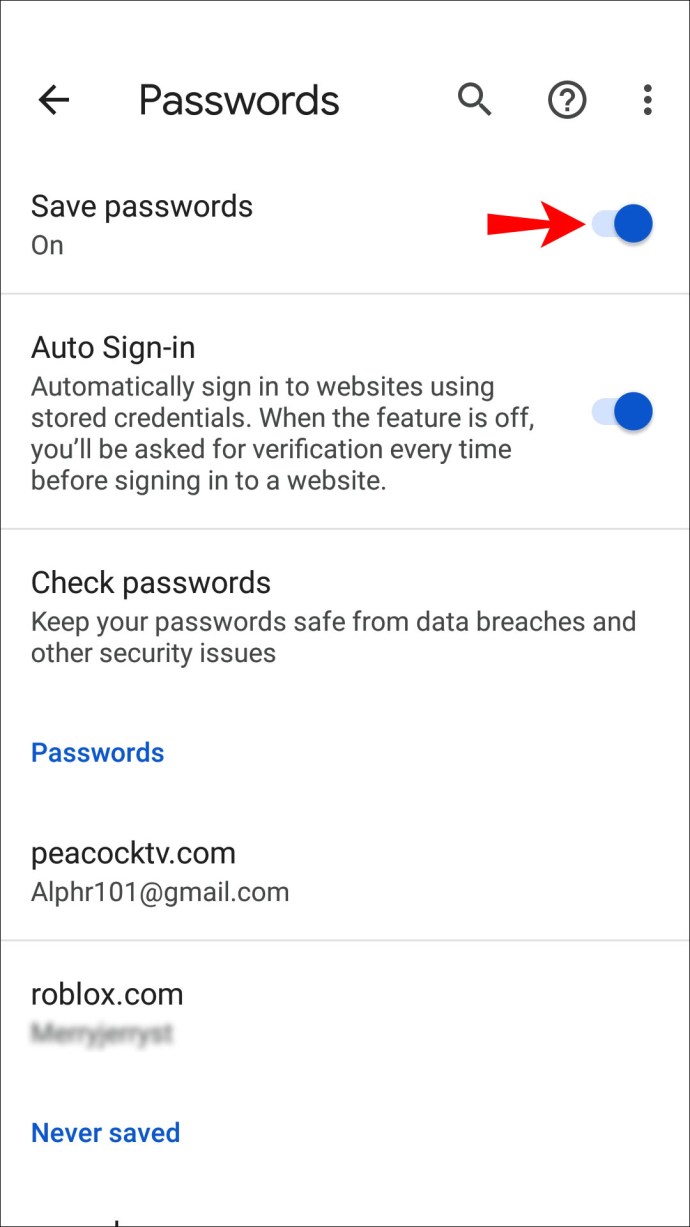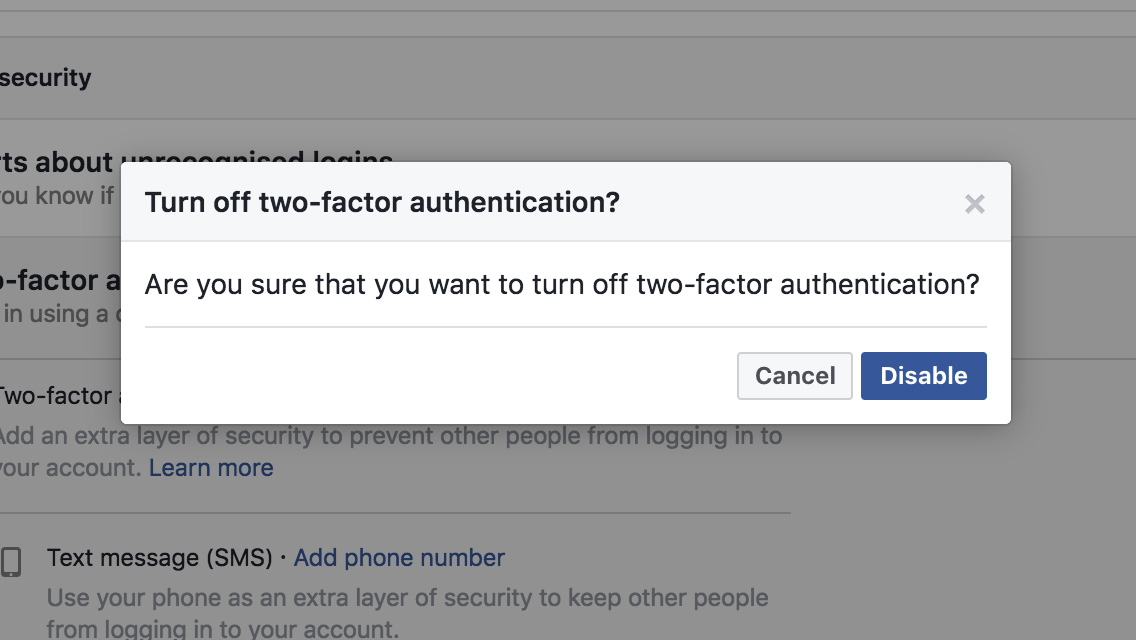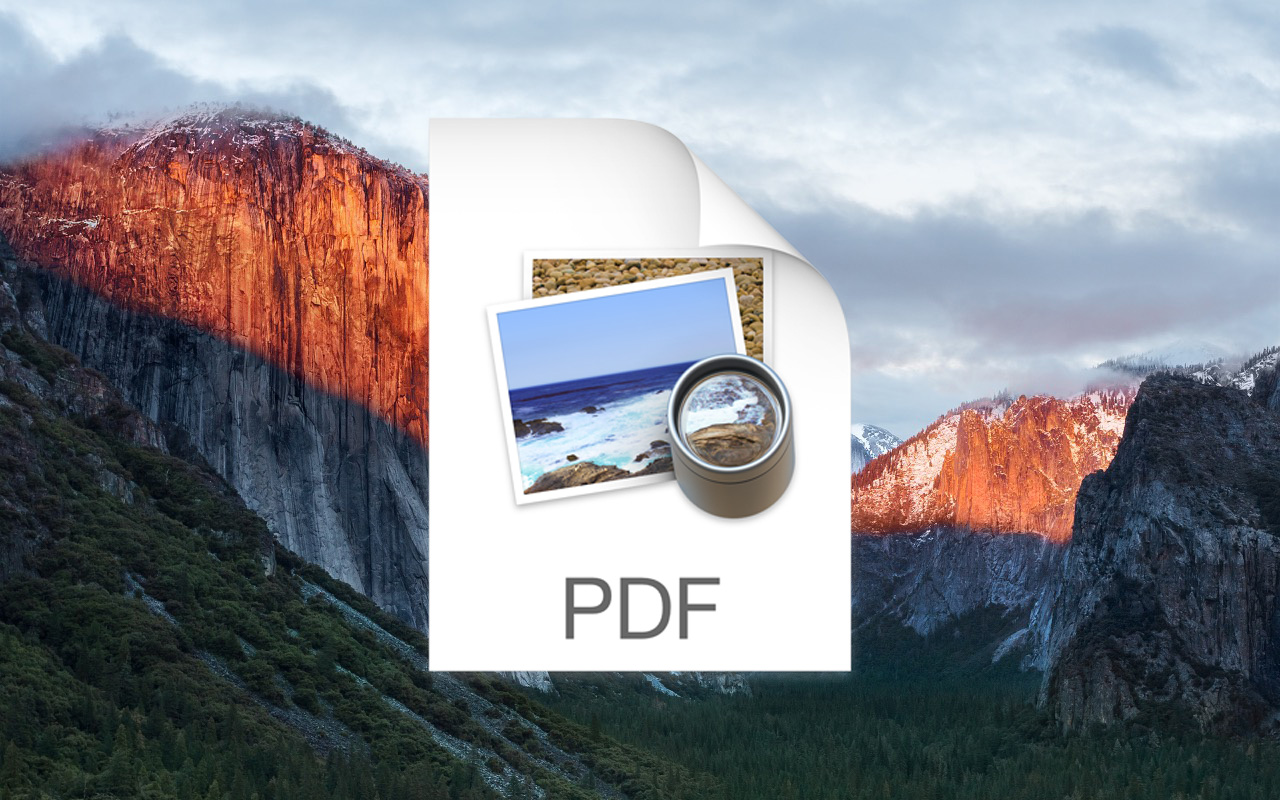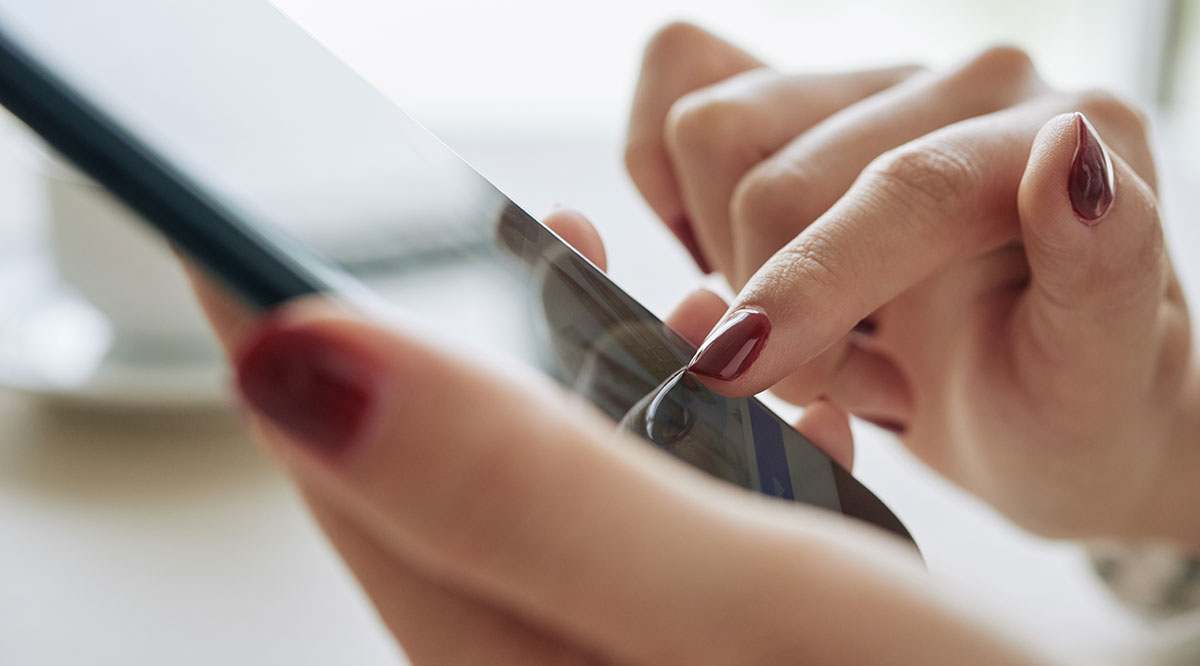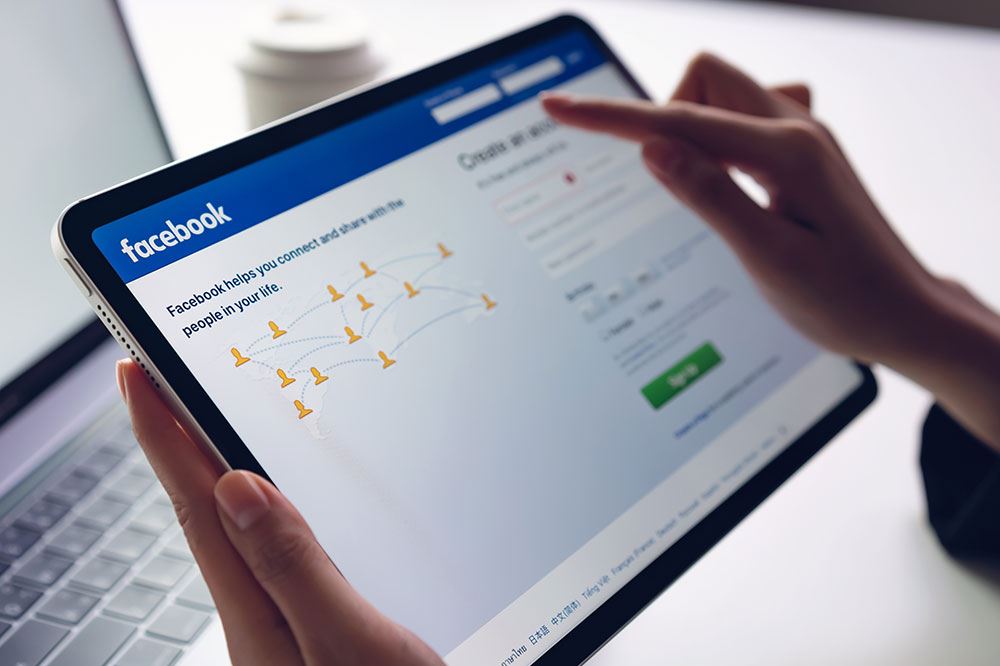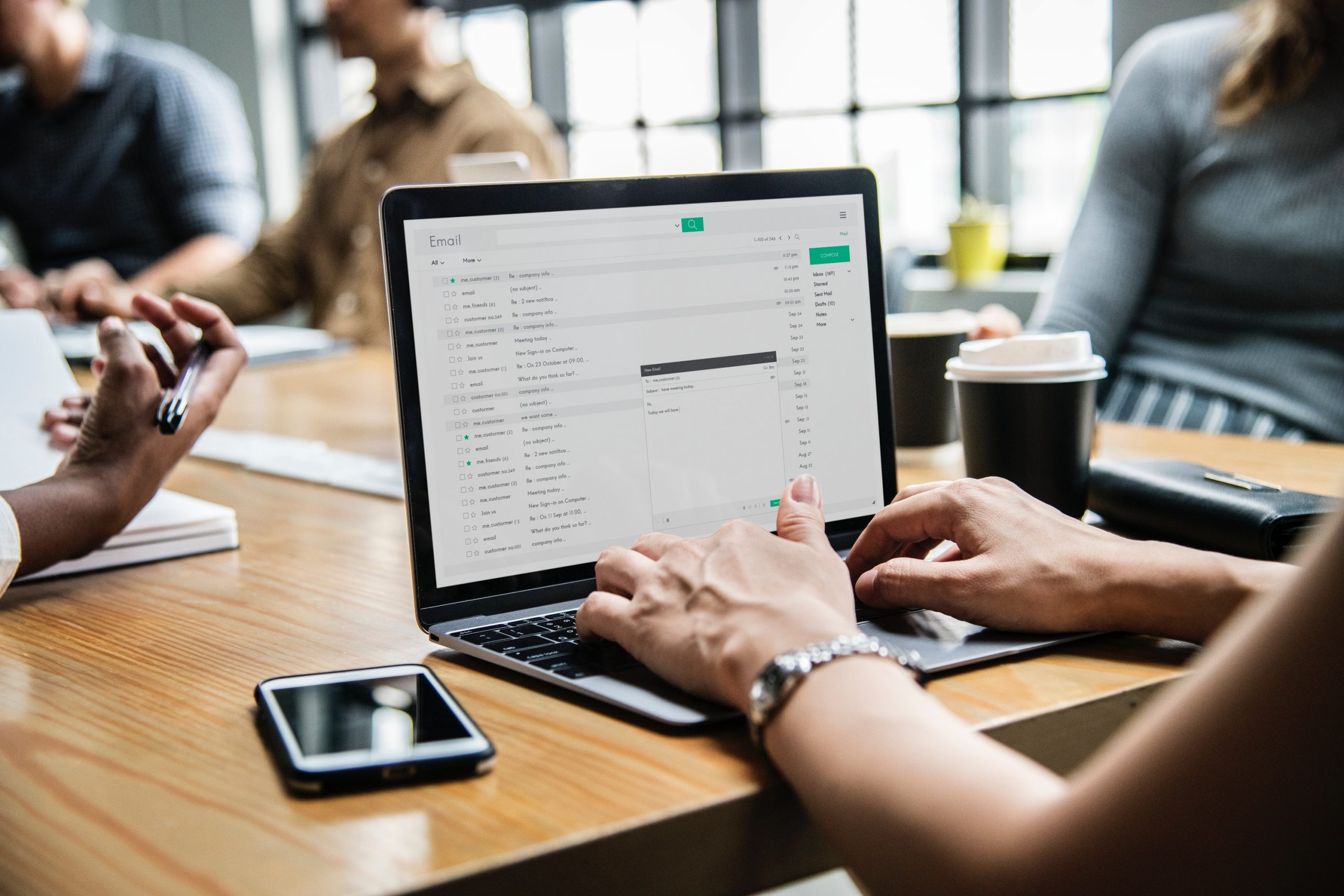Parole. Le avem cu toții. Multe dintre ele, pentru că tot mai multe site-uri web necesită să creați un profil și să vă conectați, în special cele care au nevoie de informațiile dvs. personale, cum ar fi rețelele de socializare sau site-urile de cumpărături.

Cu cât avem mai multe parole, cu atât devine mai dificil să ne amintim ce parolă merge cu ce site și care este parola.
Pentru a ne ușura viața, Chrome oferă o funcție de completare automată care salvează parolele pe aceste site-uri și apoi completează automat informațiile de fiecare dată când ne conectăm. Nu mai trebuie să ne amintim mai multe parole.
Este posibil să descoperiți că această funcție de completare automată nu se prezintă întotdeauna atunci când trebuie să salvați o nouă parolă. Acest ghid vă va arăta cum să faceți Chrome să vă salveze parolele pentru site-uri de pe diferite dispozitive.
Cum să forțezi Chrome să salveze parola pentru un site pe un computer Windows
Există câteva motive pentru care Chrome nu vă salvează parolele atunci când accesați un site nou pe computerul Windows. Să aruncăm o privire la acestea și cum să le rezolvăm:
Opțiunea „Salvare parole” este debifată
O opțiune „Salvare parolă” nebifată este cel mai frecvent motiv pentru care Chrome nu vă salvează parolele pe computerul Windows. Remedierea acestei probleme este simplă dacă urmați acești pași rapidi:
- Deschideți browserul Chrome pe computer.
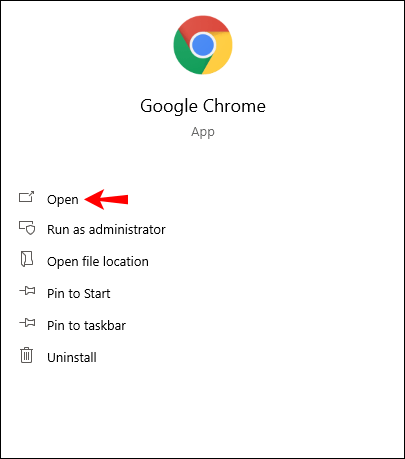
- Faceți clic pe cele trei puncte din colțul din dreapta sus al ecranului.
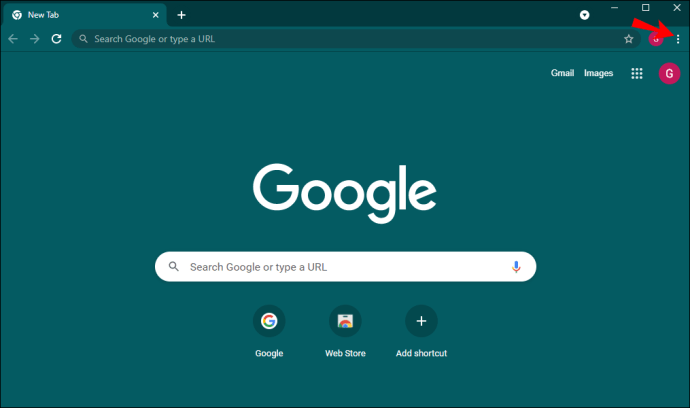
- Din meniul pop-up, alegeți „Setări”.
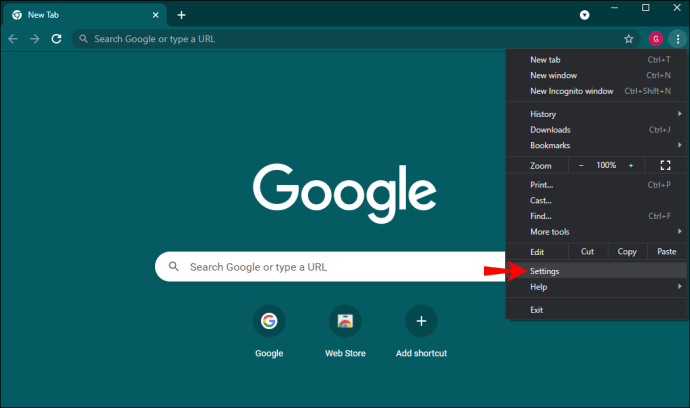
- Derulați în jos și sub titlul „Completare automată”, selectați opțiunea „Parole”.
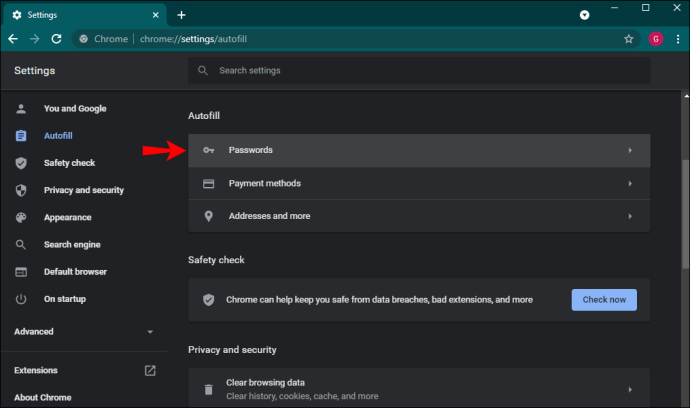
- Asigurați-vă că opțiunea „Oferă salvarea parolelor” este bifată. Odată ce ați făcut acest lucru, glisorul ar trebui să devină albastru.
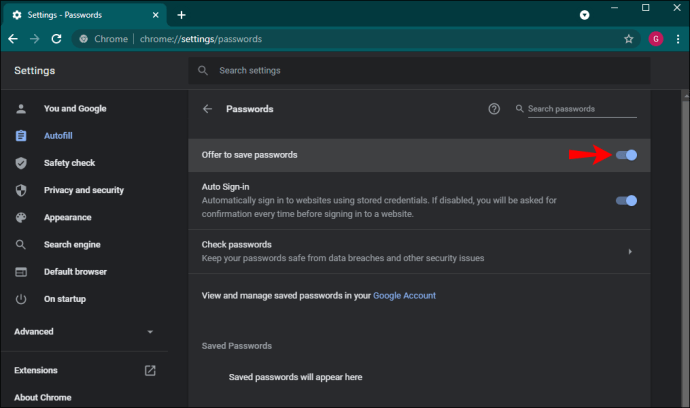
- Acum puteți închide fila „Setări” din browser.
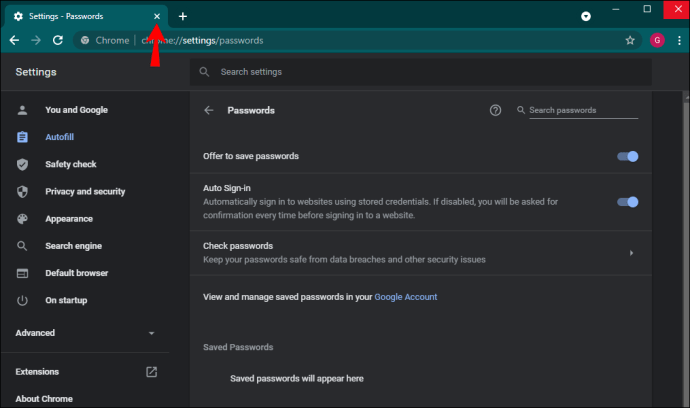
Browserul dvs. Chrome vă va întreba acum dacă doriți să vă salvați parola atunci când vă conectați la un site web nou.
O altă modalitate de a activa această funcție este prin intermediul contului dvs. Google. Iată cum:
- În bara de browser din partea de sus a paginii de pornire Google, tastați: „passwords.google.com” și apăsați „Enter”.
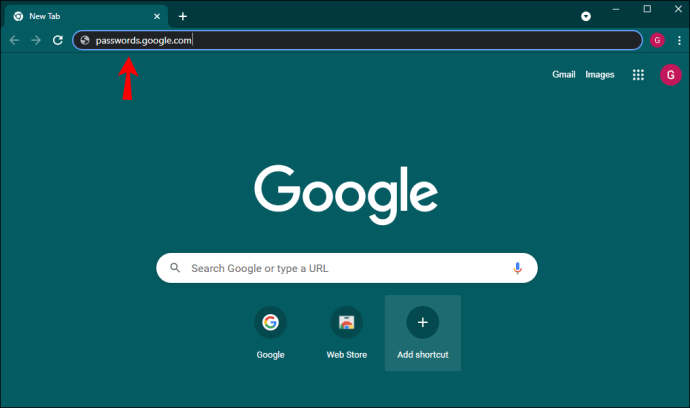
- Se va deschide pagina „Manager de parole”. De aici, faceți clic pe pictograma roată din dreapta sus a paginii.
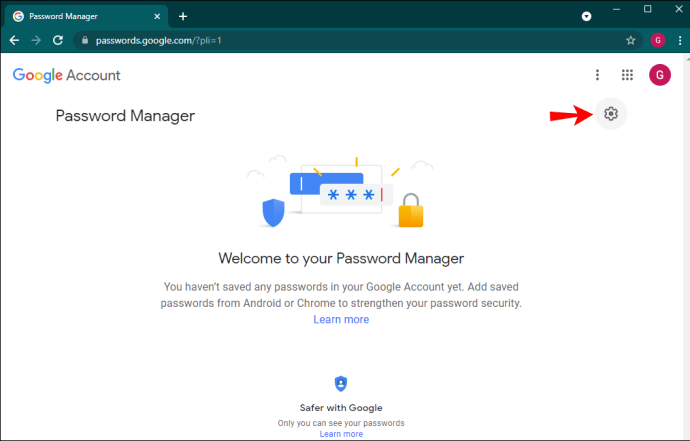
- Se va deschide un meniu „Setări”. Alegeți opțiunea „Oferă salvarea parolelor” glisând comutatorul spre dreapta. Odată selectat, ar trebui să devină albastru.
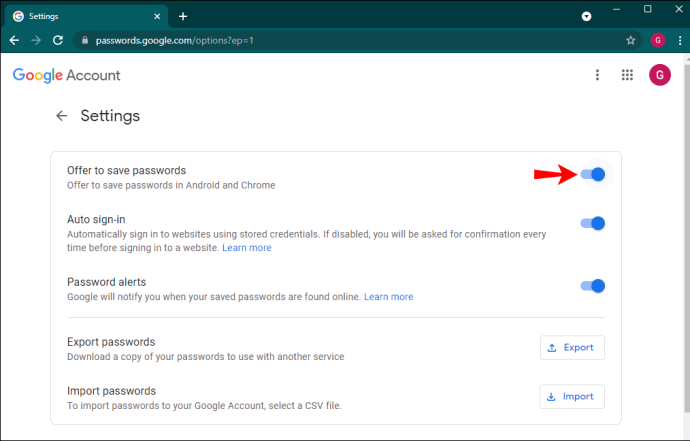
- Acum puteți închide această filă în browser.
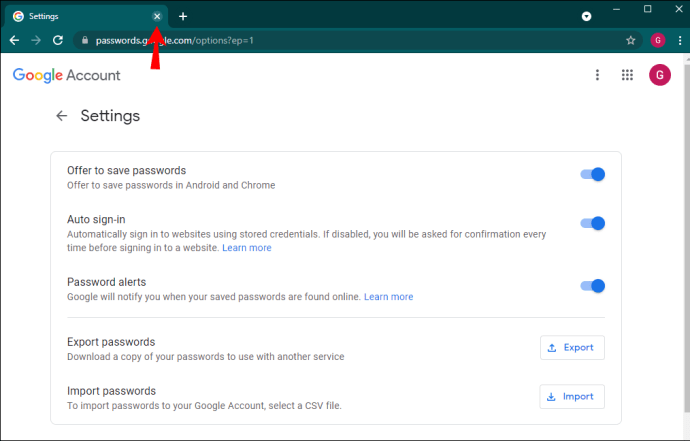
Ștergeți site-urile „Nu salvați niciodată”.
Chrome vă oferă opțiunea de a nu salva niciodată informațiile de conectare pentru un anumit site. Această opțiune apare ca o fereastră pop-up care vă întreabă dacă doriți să salvați informațiile de conectare sau să nu le salvați niciodată. Dacă alegeți opțiunea „Nu salvați niciodată”, Chrome nu vă va mai întreba dacă veți salva parola pentru acest site, chiar dacă aveți activată salvarea parolei. Iată cum să inversați opțiunea „Nu salvați niciodată”, astfel încât să vă puteți salva parola pentru site-ul respectiv:
- Deschideți browserul Chrome pe computer.
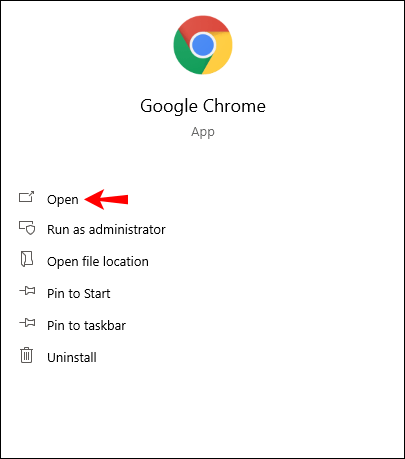
- Navigați la pictograma cu trei puncte din partea dreaptă sus a paginii și faceți clic pe ea.
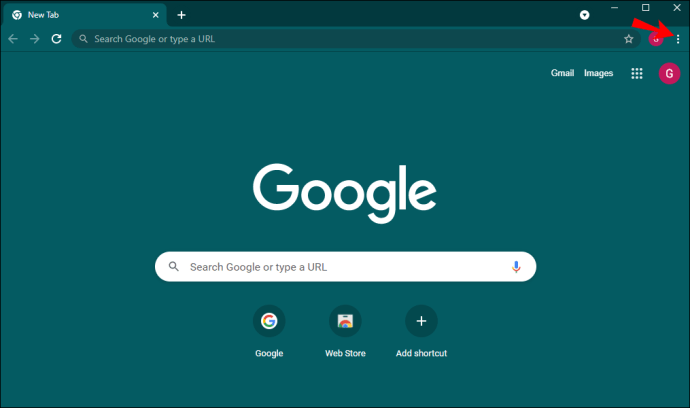
- Din meniul care apare, alegeți „Setări” și apoi selectați „Parole”, pe care le veți găsi sub titlul „Completare automată”.
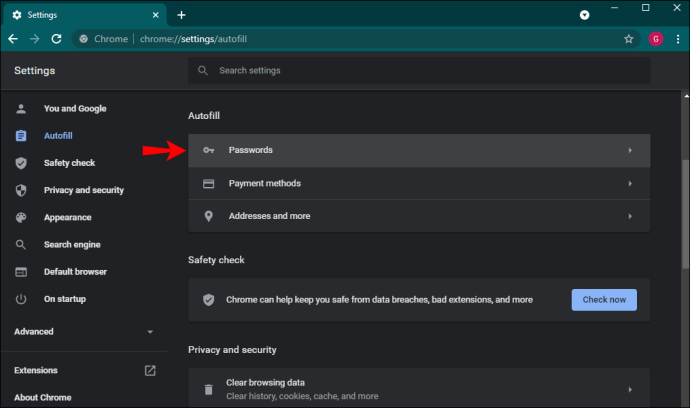
- Derulați în jos până când găsiți meniul „Niciodată salvat”.
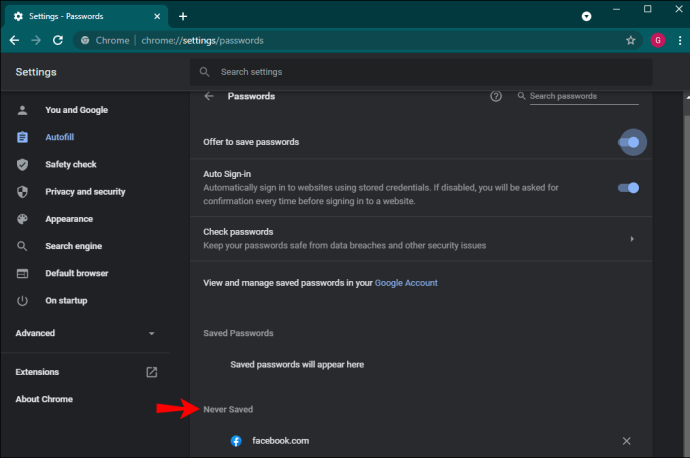
- Aici veți vedea o listă cu toate site-urile web pe care le-ați selectat ca „Nu salvați niciodată”.

- Căutați prin listă până când găsiți site-ul web relevant și faceți clic pe „X” de lângă acesta pentru a-l elimina din listă.
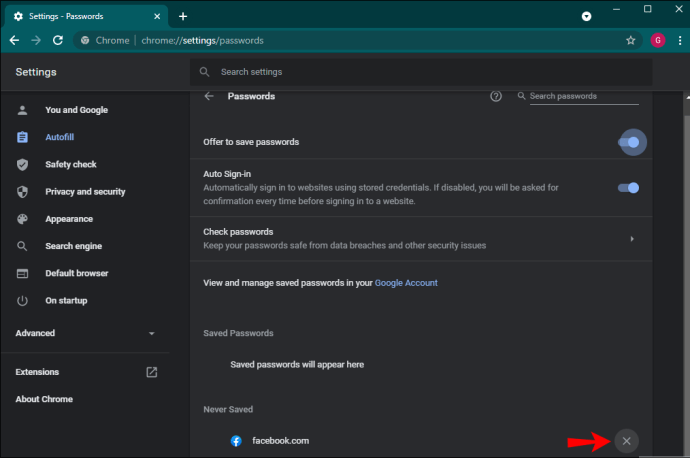
- Acum puteți închide această filă în browser.
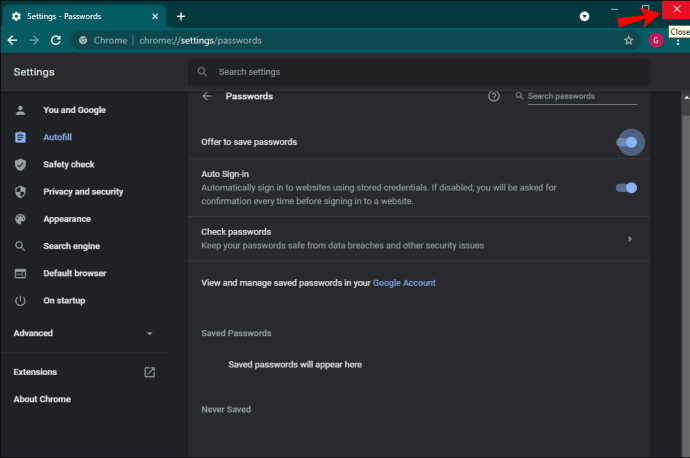
Acum că ați șters site-ul web din această listă, Chrome vă va întreba dacă doriți să salvați parola data viitoare când vă conectați pe site.
Site-uri care nu vă permit să salvați parole
Un alt motiv pentru care Chrome s-ar putea să nu vă întrebe dacă doriți să salvați o parolă pentru un site este că unele site-uri nu vă permit să vă salvați parola ca parte a unei măsuri de securitate. De exemplu, site-urile bancare împiedică salvarea parolelor. Cu toate acestea, există o cale de a ocoli acest lucru.
Iată cum să începeți:
- Deschideți browserul Chrome.
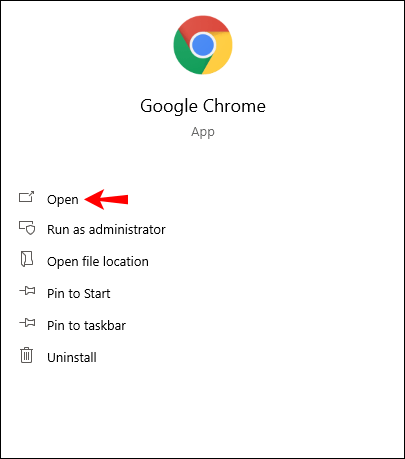
- În bara de adrese, introduceți: „chrome://flags/#enable-password-force-saving”, apoi apăsați „Enter”.
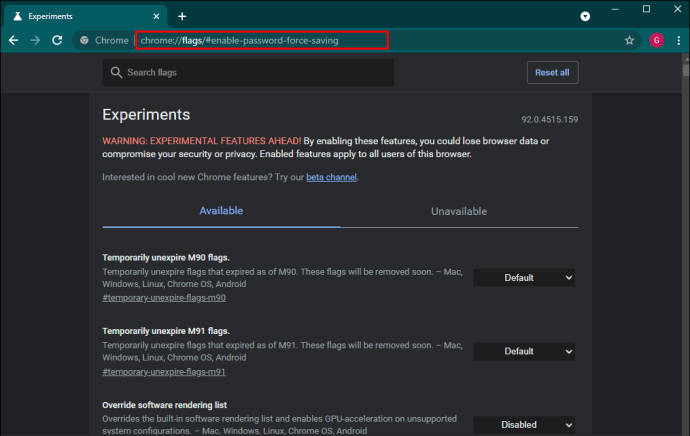
- Alegeți „Activat” din meniul derulant sub opțiunea „Salvarea forțată a parolelor”.
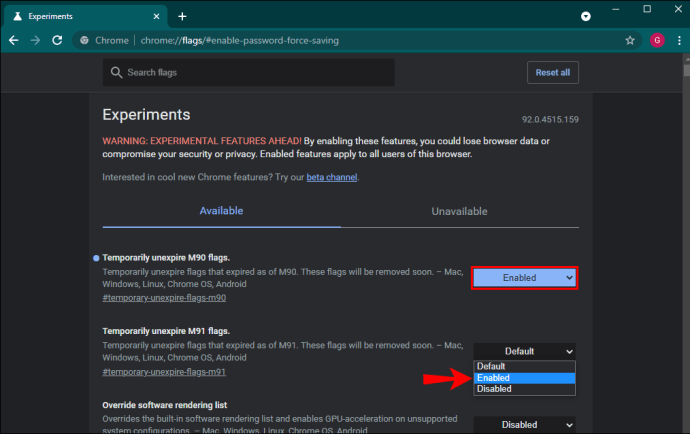
- Navigați în partea dreaptă jos a paginii și faceți clic pe butonul albastru „Relansați”.
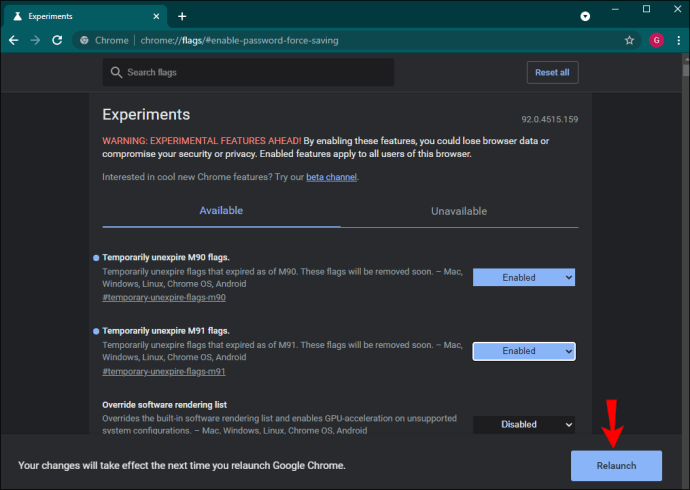
- Acum redeschideți browserul Chrome.
- Accesați site-ul web care împiedică de obicei fereastra pop-up „Salvare parolă” și conectați-vă la contul dvs.
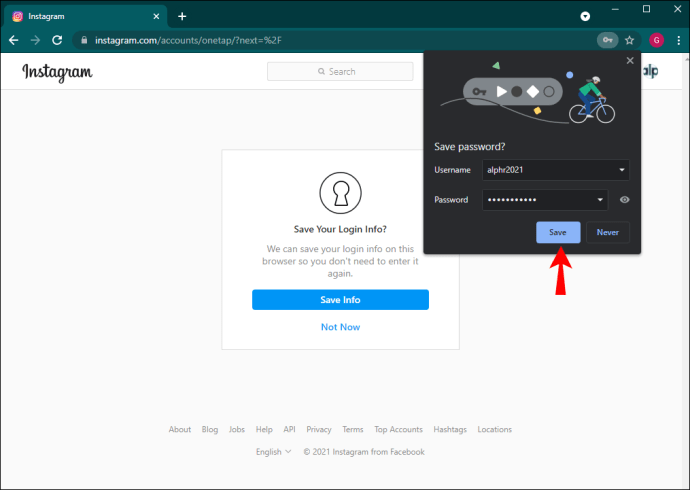
- Înainte de a vă autentifica, faceți clic dreapta în caseta parolei și alegeți opțiunea „Salvare parolă”.
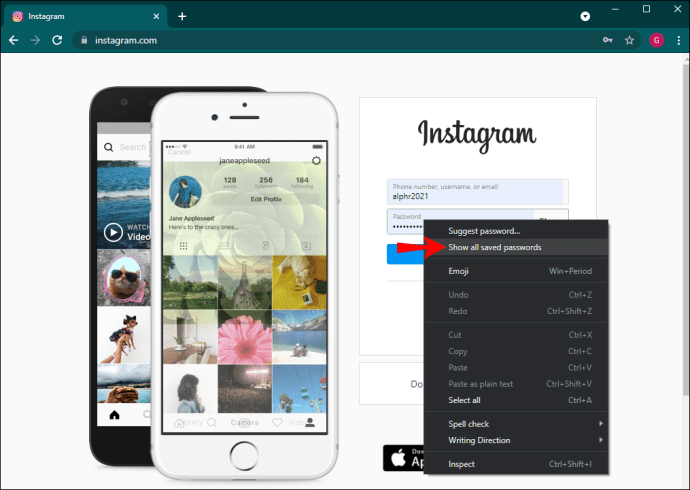
- Chrome ar trebui să completeze automat parola pentru această pagină.
Deși această opțiune este la îndemână, nu vă sfătuim să o folosiți; multe site-uri au acest protocol pentru a vă proteja pe dvs. și securitatea contului dvs. pentru un motiv.
Cum să forțezi Chrome să salveze parolele pentru un site pe un Mac
Aveți probleme cu Chrome la salvarea parolelor pe Mac? Există câteva motive pentru care ați putea să vă confruntați cu această problemă și fiecare este relativ simplu de rezolvat. Deci, să aruncăm o privire:
Opțiunea „Salvare parole” este debifată
Un alt motiv pentru care Chrome nu salvează parolele pe Mac poate fi faptul că funcția de completare automată nu este activată. Iată cum o faci:
- Deschideți browserul Chrome pe computer.
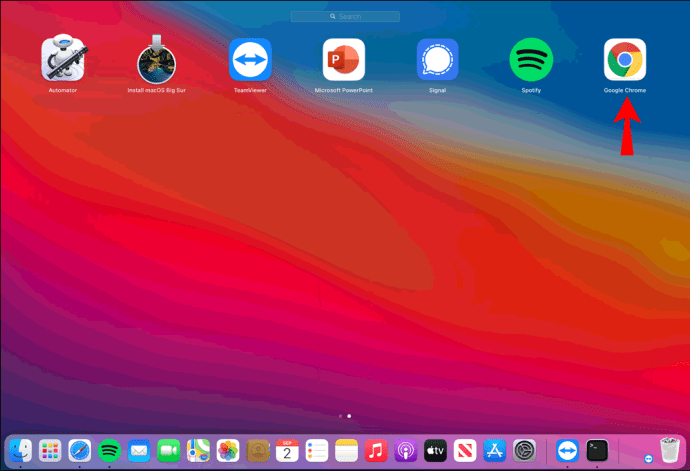
- Faceți clic pe pictograma cu trei puncte din colțul din dreapta sus al ecranului.
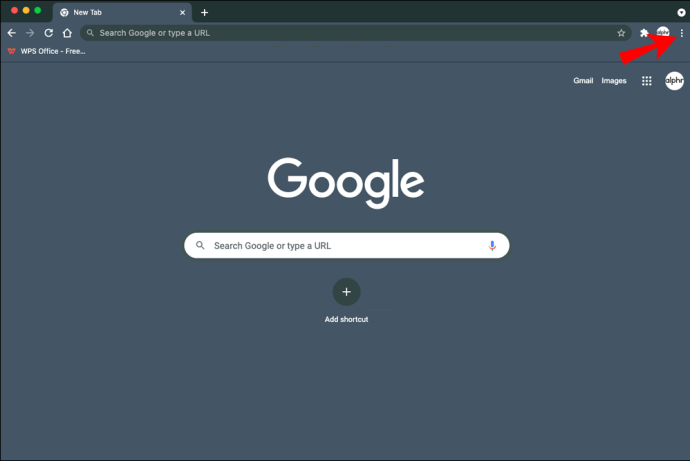
- Din meniul pop-up, selectați „Setări”.
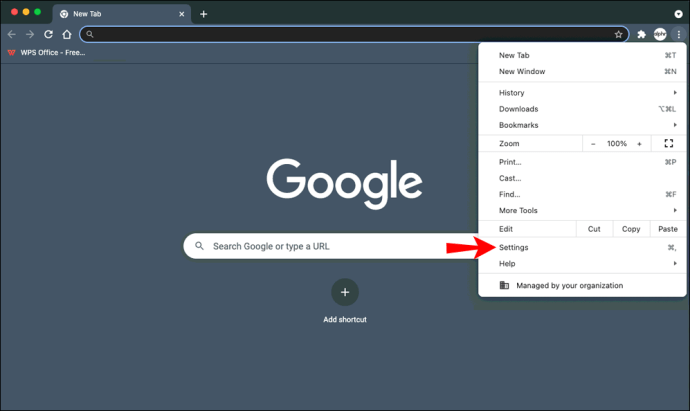
- Derulați în jos și sub titlul „Completare automată”, alegeți opțiunea „Parole”.
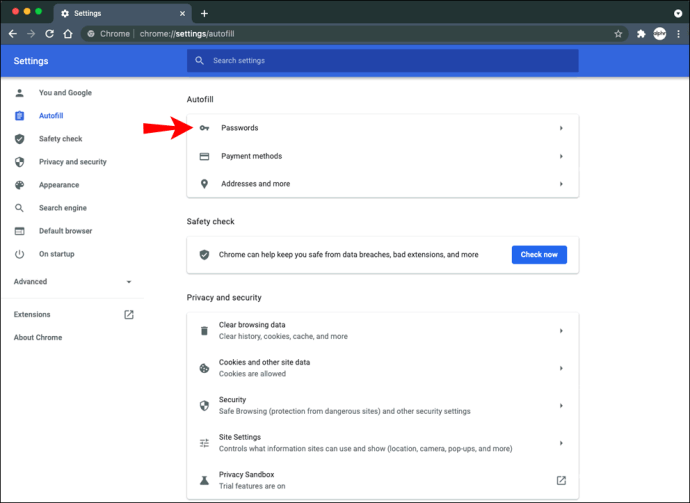
- Asigurați-vă că opțiunea „Oferă salvarea parolelor” este bifată.
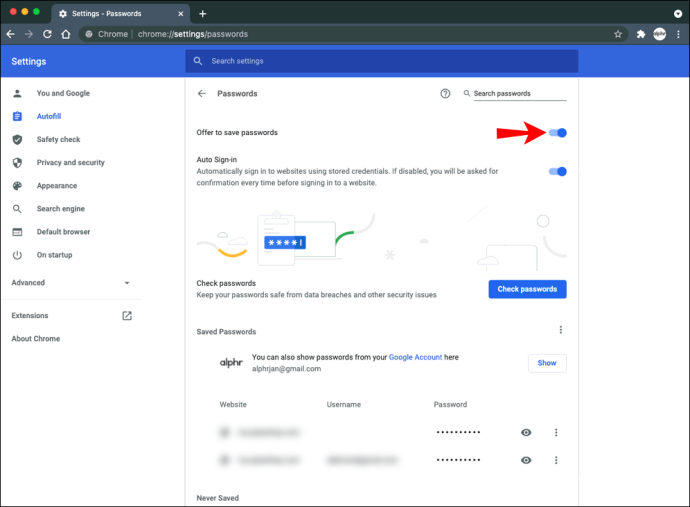
- Acum puteți închide fila „Setări” din browser.
Data viitoare când utilizați browserul Chrome, ar trebui să vedeți o fereastră pop-up care vă întreabă dacă doriți ca Google să vă salveze parola pe un site web care vă solicită să vă conectați.
Cum să forțezi Chrome să salveze parolele pe un iPhone
Faptul ca Chrome să vă salveze parolele pe iPhone ușurează viața, mai ales când sunteți în deplasare. Cu toate acestea, dacă descoperiți că Chrome nu vă întreabă dacă doriți să vă salvați parola, este posibil ca funcția de salvare a parolei să nu fie activată. Remedierea acestui lucru este simplă:
- Lansați aplicația Chrome pe iPhone.
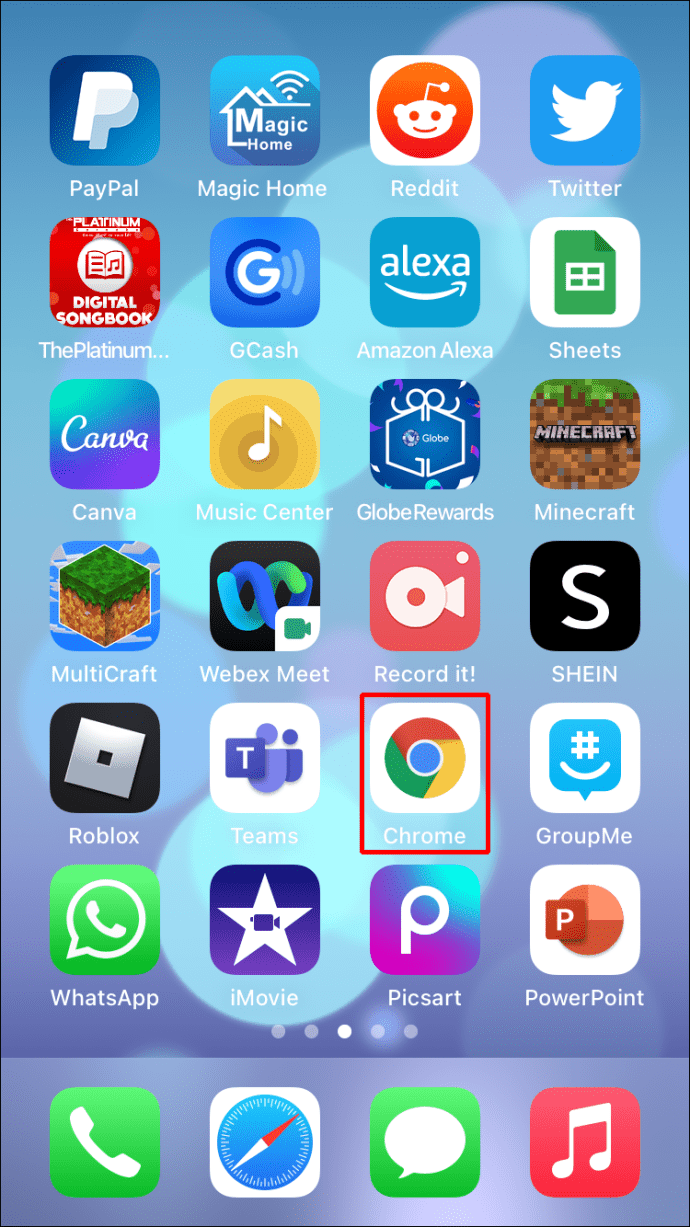
- În partea dreaptă jos a ecranului, atingeți „Mai multe”, care este indicat de o pictogramă cu trei puncte.
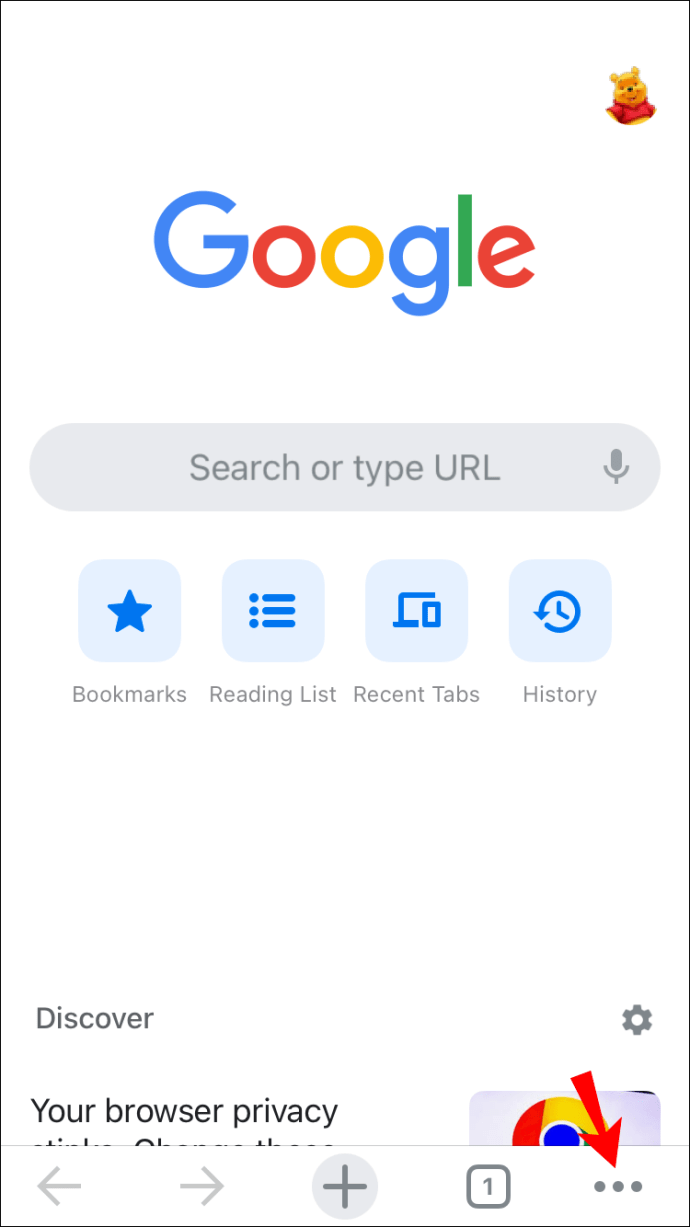
- Atingeți pictograma „Setări”, care arată ca o roată. Din acest meniu, selectați „Parole”.
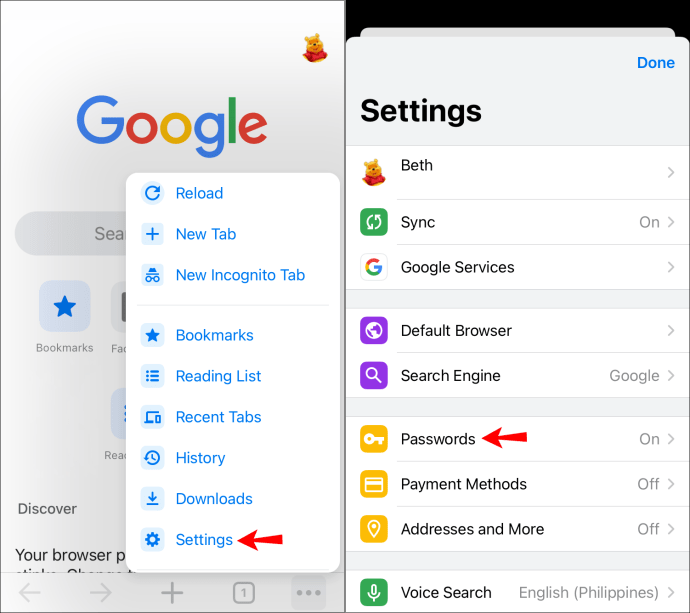
- Activați „Salvați parolele”.
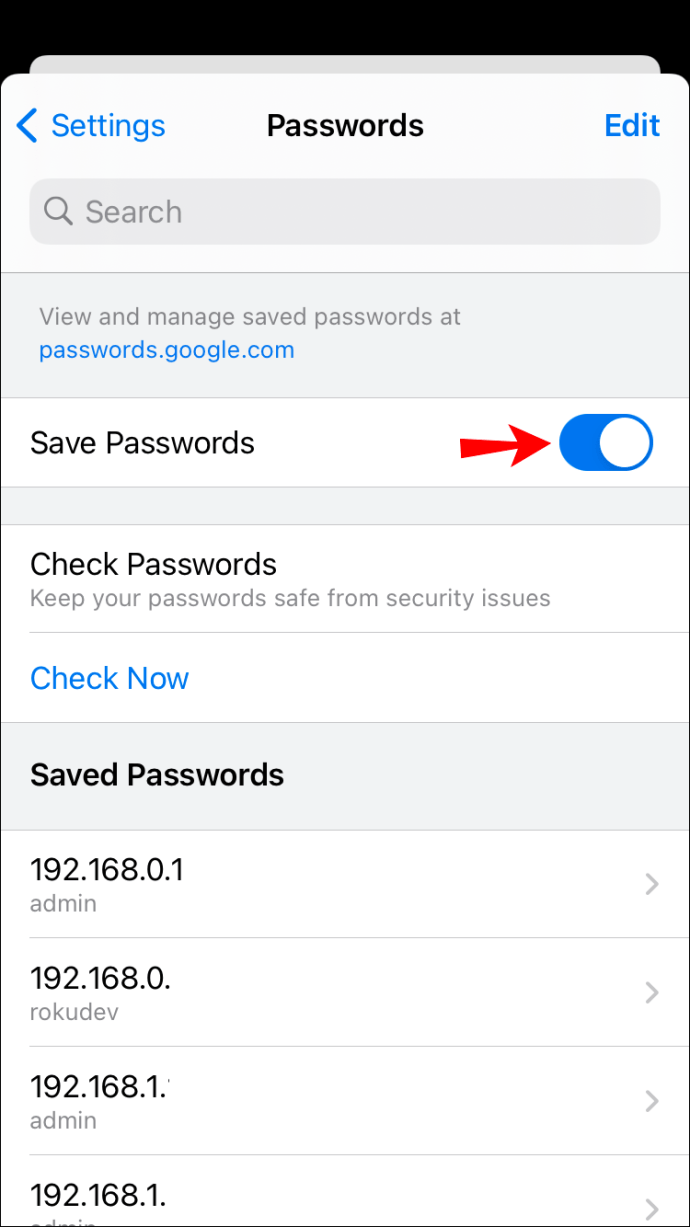
- Închideți browserul.
Când accesați Chrome și vizitați un site web nou, Chrome ar trebui să vă întrebe dacă doriți să vă salvați parola atunci când vă conectați.
Cum să forțezi Chrome să salveze parole pe un dispozitiv Android
Chrome pe un telefon Android oferă avantajul de a vă păstra parola pentru noile site-uri web pe care le vizitați. Din păcate, această caracteristică nu apare întotdeauna când avem nevoie de ea. Din fericire, este o soluție ușoară:
- Deschideți aplicația Chrome pe telefonul dvs. Android.
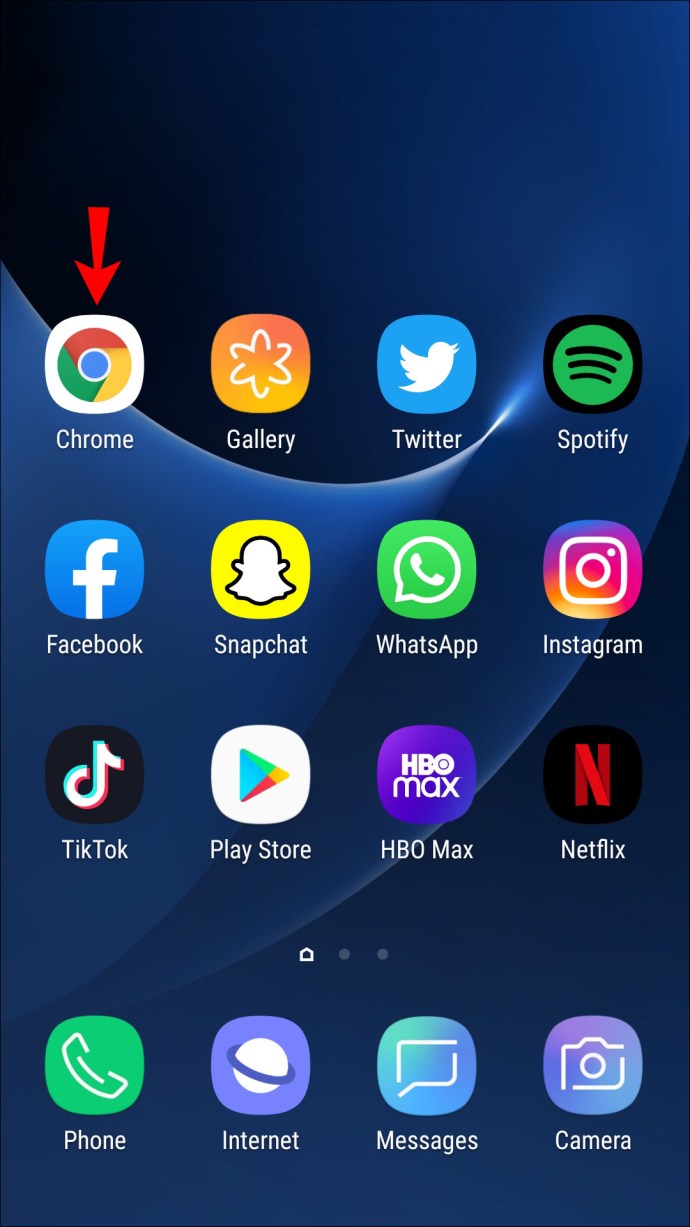
- Găsiți pictograma cu trei puncte în partea din dreapta sus a ecranului. Din acest meniu, alegeți opțiunea „Setări”.
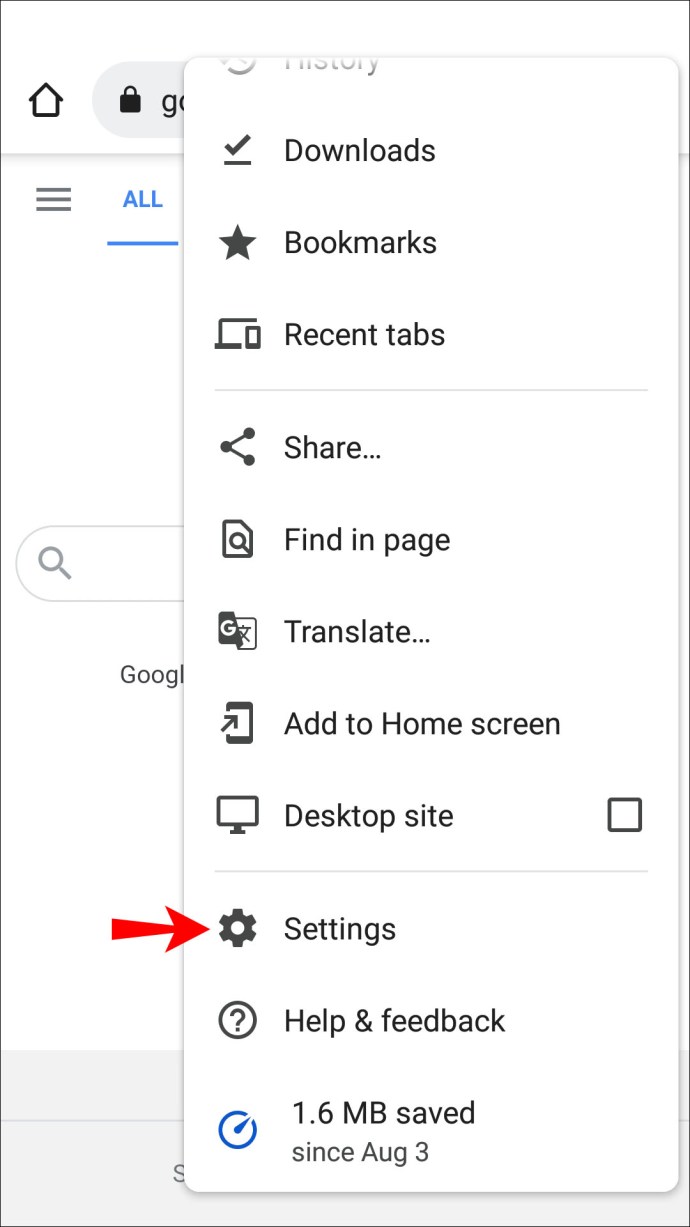
- Atingeți opțiunea „Parole”.
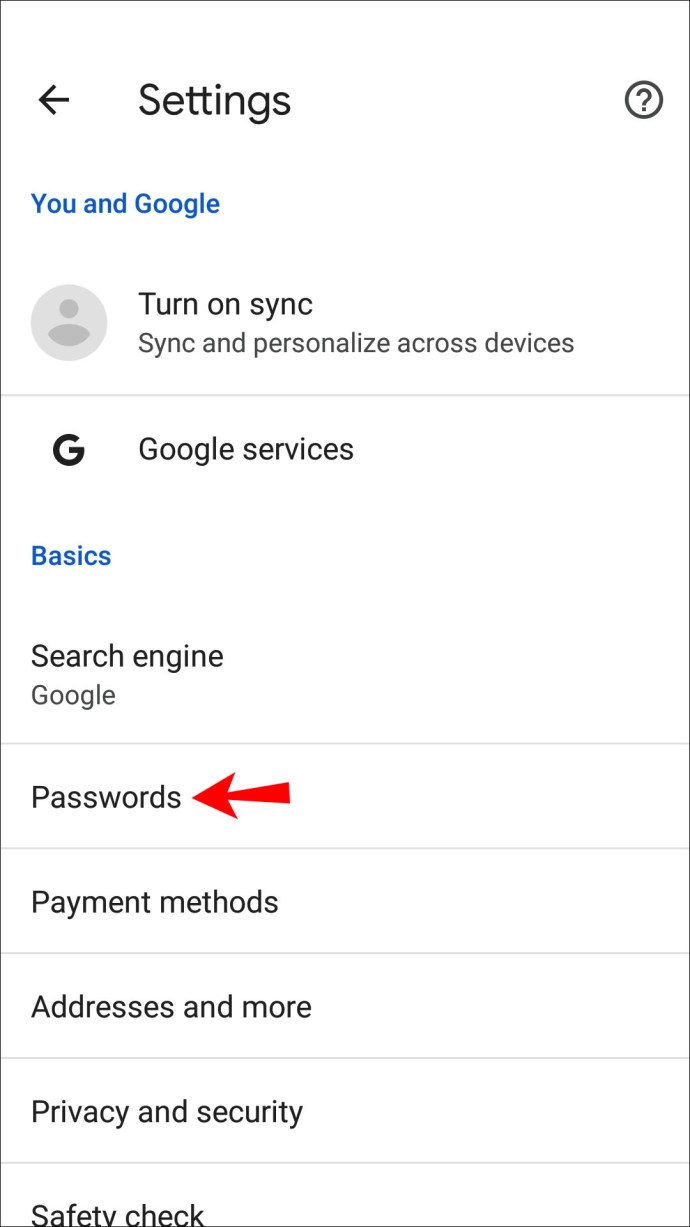
- Se va deschide un nou ecran. De aici, activați glisorul numit „Salvați parolele”.
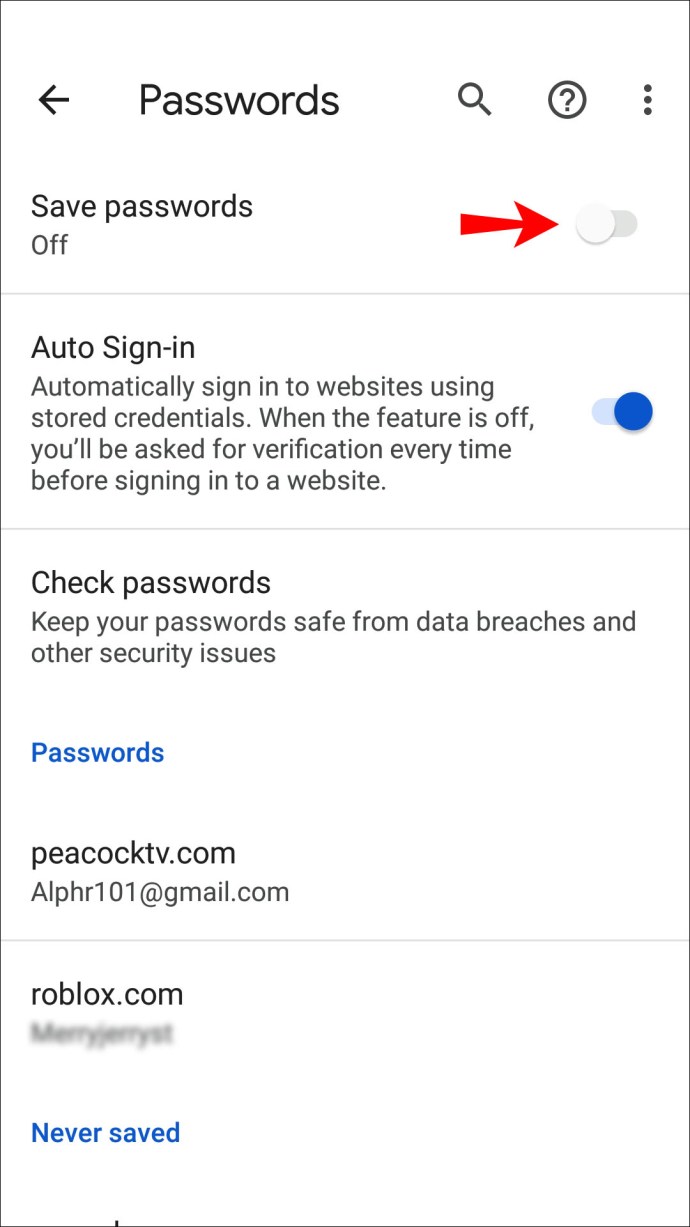
- Când vedeți că glisorul devine albastru, puteți închide browserul.
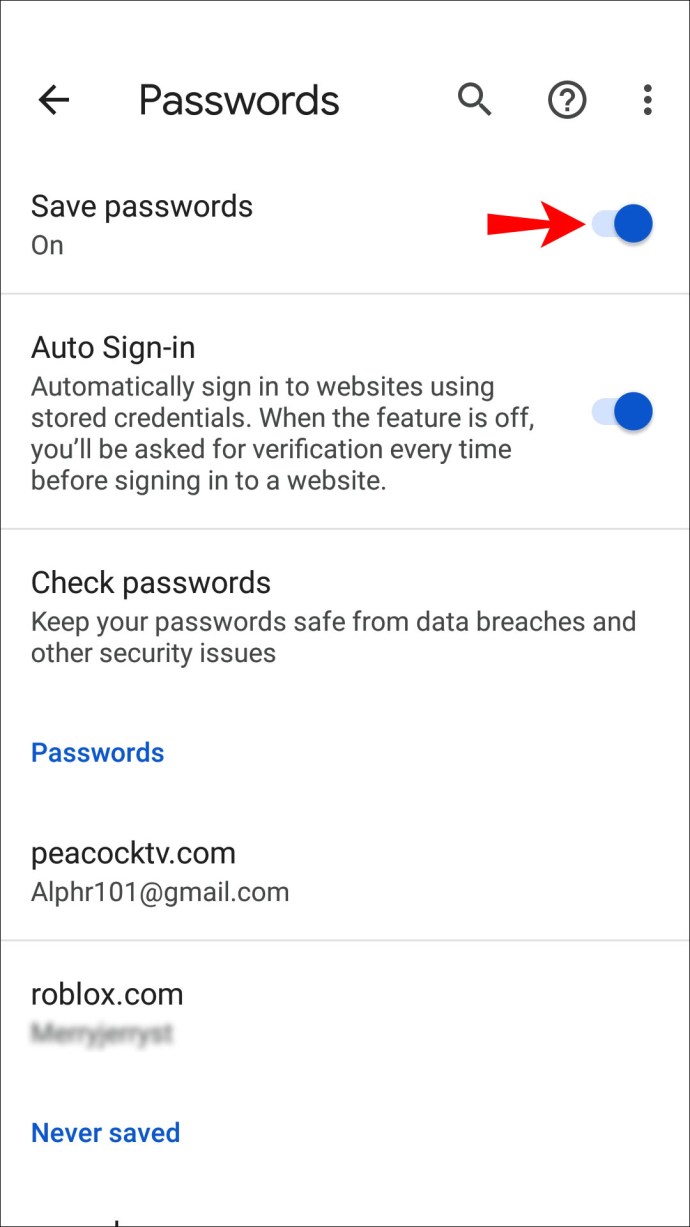
Activarea „Salvare parole” ar trebui să activeze fereastra pop-up pentru site-urile noi care necesită autentificare.
Cum să forțezi Chrome să salveze parole pe un iPad
Activarea Chrome pentru a vă salva parolele automat pe un iPad este similară modului în care ați proceda pe iPhone. Consultați acești pași pentru a configura această funcție pe un iPad:
- Lansați aplicația Chrome pe iPad.
- În partea dreaptă jos a ecranului, atingeți „Mai multe”. O pictogramă cu trei puncte indică acest lucru.
- Atingeți pictograma „Setări”, care arată ca o roată. Apoi selectați „Parole”.
- Activați „Salvați parolele”.
- Închideți browserul.
Întrebări frecvente suplimentare
Cum fac ca Chrome să nu mai salveze parolele?
Poate că vă aflați în situația în care nu mai doriți ca Chrome să vă întrebe dacă veți salva parolele. Poate ați decis că nu doriți să salvați parolele din motive de securitate, făcând inutilă fereastra pop-up „Salvare parolă” din Chrome. Pașii de mai jos vă vor arăta cum să faceți Chrome să nu mai salveze parolele.
1. Deschideți browserul Chrome.
2. Navigați la pictograma cu trei puncte și faceți clic pe ea.
3. Din meniul care se deschide, alegeți „Setări”.
4. Apoi, selectați „Parole”.
5. Navigați la comutatorul „Salvare parole” și dezactivați-l.
6. Închideți browserul.
După dezactivarea acestei funcții, Chrome nu vă va mai întreba dacă doriți să vă salvați parola pe un site care necesită să vă conectați. Puteți aplica cu ușurință acești pași pe oricare dintre dispozitivele menționate mai sus.
Acces permis!
Forțarea Chrome să vă salveze parolele vă poate simplifica viața. Nu mai trebuie să vă notați diferitele acreditări pentru mai multe site-uri. Această caracteristică face viața mai ușoară și vă păstrează informațiile în siguranță.
A înțelege cum să activați această funcție poate fi dificil, dar odată ce ați urmat pașii simpli din acest articol, veți salva parolele în cel mai scurt timp.
Ați activat până acum salvarea parolelor cu Chrome? Ați folosit o metodă similară cu cele prezentate în acest ghid? Anunțați-ne în secțiunea de comentarii de mai jos.